Page 1

DVD Micro Theatre
User manual
Manuel d'utilisation
Manual de usuario
Benutzerhandbuch
Gebruikershandleiding
Manuale dell'utente
Användarhandbok
Brugervejledning
MCD988
Page 2

MAGYARORSZÁG
ČESKA REPUBLIKÁ
Minőségtanúsítás
A garanciajegyen feltüntetett forgalombahozó
vállalat a 2/1984. (III.10.) BkM-IpM együttes
rendelet értelmében tanúsítja, hogy ezen készülék
megfelel a műszaki adatokban megadott
értékeknek.
Figyelem! A meghibásodott készüléket –
beleértve a hálózati csatlakozót is – csak
szakember (szerviz) javíthatja. Ne tegye ki a
készüléket esőnek vagy nedvesség hatásának!
Garancia
A forgalombahozó vállalat a termékre 12 hónap
garanciát vállal.
Névleges feszültség ............... 220 – 240 V / 50 Hz
Elemes működéshez ........................................... 2xAAA
Névleges frekvencia .......... 50 Hz (vagy 50-60 Hz)
Teljesítmény
maximális ......................................................................... 7 W
készenléti állapotban ............................................ < 1 W
Érintésvédelmi osztály II.
Tömeg ......................................................................... 2.13 kg
Befoglaló méretek
szélesség ............................................................. 430 mm
magasság ............................................................. 225 mm
mélység................................................................ 141 mm
Vystraha! Tento přístroj pracuje s laserovým
paprskem. Při nesprávné manipulaci s
přístrojem (v rozporu s tímto návodem) můņe
dojít k nebezpečnému ozáření. Proto přístroj
za chodu neotevírejte ani nesnímejte jeho
kryty. Jakoukoli opravu vždy svěřte
specializovanému servisu.
Nebezpečí! Při sejmutí krytů a odjištění
bezpečnostních spínačů hrozí nebezpečí
neviditelného laserového záření!
Chraňte se před přímým zásahem laserového
paprsku.
Záruka: Pokud byste z jakéhokoli důvodu
přístroj demontovali, vždy nejdříve vytáhněte
síťovou zástrčku.
Přístroj chraňte před jakoukoli vlhkostí i před
kapkami
SLOVAK REPUBLIC
Prístroj sa nesmie používať v mokrom a
vlhkom prostredí! Chránte pred striekajúcou a
kvapkajúcou vodou!
Rádiórész vételi tartomány
URH .......................................................... 87,5 – 108 MHz
Erősítő rész
Kimeneti teljesítmény ............................... 400 W RMS
2
CAUTION
Use of controls or adjustments or
performance of procedures other than
herein may result in hazardous
radiation exposure or other unsafe
operation.
Page 3

HDMI (High Definition Multimedia Interface) is a
digital interface that allows pure HD digital video
transmission without the loss of image quality.
The integrated control bus allows system control
between the TV set and connected devices like a
digital set top box.
DVS (Dolby Virtual Speaker) technology creates
a highly compelling 5.1-channel listening
experience from as few as two speakers, making
it an ideal entertainment solution for locations
where space for multiple speaker setup is limited.
This product incorporates copyright protection
technology that is protected by method claims of
certain U.S. patents and other intellectual
property rights owned by Macrovision
Corporation and other rights owners. Use of this
copyright protection technology must be
authorized by Macrovision Corporation, and is
intended for home and other limited viewing
uses only unless otherwise authorized by
Macrovision Corporation. Reserve engineering
or disassembly is
prohibited.
DivX, DivX Certified,
and associated logos
are trademarks of
DivXNetworks, Inc and
are used under license.
Windows Media is a trademark of
Microsoft Corporation.
Manufactured under license from Dolby
Laboratories.
"Dolby", "Pro Logic" and the double-D symbol
are trademarks of Dolby Laboratories.
3
Page 4

DK
Advarsel: Usynlig laserstråling ved åbning
når sikkerhedsafbrydere er ude af funktion.
Undgå utsættelse for stråling.
Bemærk: Netafbryderen er sekundært
indkoblet og ofbryder ikke strømmen fra
nettet. Den indbyggede netdel er derfor
tilsluttet til lysnettet så længe netstikket
sidder i stikkontakten.
S
Klass 1 laseraparat
Varning! Om apparaten används på annat
sätt än i denna bruksanvisning specificerats,
kan användaren utsättas för osynlig
laserstrålning, som överskrider gränsen för
laserklass 1.
Observera! Stömbrytaren är sekundärt
kopplad och bryter inte strömmen från
nätet. Den inbyggda nätdelen är därför
ansluten till elnätet så länge stickproppen
sitter i vägguttaget.
SF
Luokan 1 laserlaite
Var oitus! Laitteen käyttäminen muulla
kuin tässä käyttöohjeessa mainitulla tavalla
saattaa altistaa käyttäjän
turvallisuusluokan 1 ylittävälle
näkymättömälle lasersäteilylle.
Oikeus muutoksiin varataan. Laite ei saa
olla alttiina tippu-ja roiskevedelle.
Huom. Toiminnanvalitsin on kytketty
toisiopuolelle, eikä se kytke laitetta irti
sähköverkosta. Sisäänrakennettu verkkoosa on kytkettynä sähköverkkoon aina
silloin, kun pistoke on pistorasiassa.
STOP
4
STOP
Page 5

Index
Suomi ------------------------------------------------- 7
Português ------------------------------------------ 46
E ------------------------------------------- 85
кЫТТНЛИ ------------------------------------------------------- 124
Polski ---------------------------------------------- 163
Česky ---------------------------------------------- 202
Português Suomi
РусскийPolskiČeskySlovensky
Slovensky ---------------------------------------- 242
Magyar -------------------------------------------- 281
Magyar
5
Page 6

Language Code
Abkhazian 6566
Afar 6565
Afrikaans 6570
Amharic 6577
Arabic 6582
Armenian 7289
Assamese 6583
Avestan 6569
Aymara 6589
Azerhaijani 6590
Bahasa Melayu 7783
Bashkir 6665
Belarusian 6669
Bengali 6678
Bihari 6672
Bislama 6673
Bokmål, Norwegian 7866
Bosanski 6683
Brezhoneg 6682
Bulgarian 6671
Burmese 7789
Castellano, Español 6983
Catalán 6765
Chamorro 6772
Chechen 6769
Chewa; Chichewa; Nyanja 7889
9072
Chuang; Zhuang 9065
Church Slavic; Slavonic 6785
Chuvash 6786
Corsican 6779
Česky 6783
Dansk 6865
Deutsch 6869
Dzongkha 6890
English 6978
Esperanto 6979
Estonian 6984
Euskara 6985
6976
Faroese 7079
Français 7082
Frysk 7089
Fijian 7074
Gaelic; Scottish Gaelic 7168
Gallegan 7176
Georgian 7565
Gikuyu; Kikuyu 7573
Guarani 7178
Gujarati 7185
Hausa 7265
Herero 7290
Hindi 7273
Hiri Motu 7279
Hrwatski 6779
Ido 7379
Interlingua (International)7365
Interlingue 7365
Inuktitut 7385
6
Inupiaq 7375
Irish 7165
Íslenska 7383
Italiano 7384
Ivrit 7269
Japanese 7465
Javanese 7486
Kalaallisut 7576
Kannada 7578
Kashmiri 7583
Kazakh 7575
Kernewek 7587
Khmer 7577
Kinyarwanda 8287
Kirghiz 7589
Komi 7586
Korean 7579
Kuanyama; Kwanyama 7574
Kurdish 7585
Lao 7679
Latina 7665
Latvian 7686
Letzeburgesch; 7666
Limburgan; Limburger 7673
Lingala 7678
Lithuanian 7684
Luxembourgish; 7666
Macedonian 7775
Malagasy 7771
Magyar 7285
Malayalam 7776
Maltese 7784
Manx 7186
Maori 7773
Marathi 7782
Marshallese 7772
Moldavian 7779
Mongolian 7778
Nauru 7865
Navaho; Navajo 7886
Ndebele, North 7868
Ndebele, South 7882
Ndonga 7871
Nederlands 7876
Nepali 7869
Norsk 7879
Northern Sami 8369
North Ndebele 7868
Norwegian Nynorsk; 7878
Occitan; Provencal 7967
Old Bulgarian; Old Slavonic 6785
Oriya 7982
Oromo 7977
Ossetian; Ossetic 7983
Pali 8073
Panjabi 8065
Persian 7065
Polski 8076
Português 8084
Pushto 8083
Russian 8285
Quechua 8185
Raeto-Romance 8277
Romanian 8279
Rundi 8278
Samoan 8377
Sango 8371
Sanskrit 8365
Sardinian 8367
Serbian 8382
Shona 8378
Shqip 8381
Sindhi 8368
Sinhalese 8373
Slovensky 8373
Slovenian 8376
Somali 8379
Sotho; Southern 8384
South Ndebele 7882
Sundanese 8385
Suomi 7073
Swahili 8387
Swati 8383
Svenska 8386
Tagalog 8476
Tahitian 8489
Tajik 8471
Tamil 8465
Tatar 8484
Telugu 8469
Thai 8472
Tibetan 6679
Tigrinya 8473
Tonga (Tonga Islands) 8479
Tsonga 8483
Tswana 8478
Türkçe 8482
Turkmen 8475
Twi 8487
Uighur 8571
Ukrainian 8575
Urdu 8582
Uzbek 8590
Vietnamese 8673
Volapuk 8679
Walloon 8765
Welsh 6789
Wolof 8779
Xhosa 8872
Yiddish 8973
Yoruba 8979
Zulu 9085
Page 7

Obsah
Slovensky
Všeobecné informácie
Funkcie ............................................................................... 244
Dodávané príslušenstvo ........................................... 244
Environmentálne informácie .................................. 244
Inštalácia ................................................................ 244~245
Údržba ................................................................................ 245
Pripojenia
Krok 1: Pr ipojenie subw oofera..........................246
Krok 2: Umiestnenie reproduktoro v .............. 246
Krok 3: Pr ipojenie reproduktoro v ...................247
Krok 4: Pr ipojte zar iadenie USB alebo
pamäťovú kar tu ............................................................ 247
Krok 5: Pr ipojenie televíz ora...............................247
Použitie SCART konektora ............................................ 247
Použite AV OUT vstup konektora............................. 248
Používanie konektorov Component
Video (komponentného videa) (Y Pb Pr) ............. 248
Použite S-Video vstup konektora ............................... 249
Krok 6: Pripájanie FM antén ................................... 249
Krok 7: Zapojenie prívodnej šnúry ..................... 250
Voliteľné: Pripojenie ďalších zariadení ............... 250
Prehľad funkcií
Ovládacie gombíky na prístroji ............................. 252
Diaľkového ovládača ........................................ 253-254
Príprava
Krok 1: Vloženie batérií do diaľkového ovládača .
................................................................................................ 255
Použitie diaľkového ovládania na prevádzku systému
Krok 2: Montáž televízora ........................................ 255
Nastavenie funkcie progresívneho snímania
Manuálne vypnutie progresívneho snímania
Krok 3: Nastavenie jazyka ........................................ 257
Nastavenie jazyka zobrazených ponúk na obrazovke
Nastavenie jazyka možnosti Audio, Subtitle a Disc
Menu
Diskové operácie
Prehrávateľné disky ..................................................... 260
Kódy regiónov................................................................ 260
Základné prehrávanie ................................................ 261
Používanie možnosti Disc Menu.......................... 261
Základná kontrola prehrávania ............................. 261
Prerušenie prehrávania
Preskočenie na ďalší titul (stopu)/kapitolu
Obnovenie prehrávania od naposledy zastaveného
miesta
Zoom
Opakovanie
Opakovanie A-B
Programovanie
Rýchle vyhľadávanie v rámci stopy alebo kapitoly
Časové vyhľadávanie a vyhľadávanie podľa čísla
kapitoly/stopy
Zobrazenie informácií počas prehrávania
Špeciálne funkcie disku.............................................. 263
Prehranie titulu
Zmena možnosti Audio Language
Zmena audio kanálu
Titulky
Prehrávanie diskov MP3/WMA/Picture .......... 263
Prehrávanie diskov Picture...................................... 263
Všeobecná prevádzka
Výber prehrávania
Playing JPEG Picture CD .......................................... 263
Všeobecná prevádzka
Výber prehrávania
Špeciálne funkcie formátu JPEG ........................... 263
Funkcia náhľadu (JPEG)
Zväčšenie obrázka (JPEG)
Prehrávanie pri rôznych uhloch (JPEG)
Prehrávanie diskov DivX.......................................... 264
Základné funkcie
Zapnutie a vypnutie systému ................................ 258
Prepnutie do ekonomického pohotovostného
režimu ................................................................................. 258
Automatický prechod do režimu Standby
prešetrenie energiou .................................................. 258
Nastavenie sily a charakteru zvuku .................... 258
Ovládanie zvuku ........................................................... 245
DBB ............................................................................................. 258
DSC (Digital Sound Control) ....................................... 258
LOUDNESS ............................................................................ 258
MOVING SPEAKERS ........................................................ 259
Zníženie jasu obrazovky displeja ............................. 259
Demonštračná funkcia .............................................. 259
242
Page 8

Funkcie DVD menu
Základné funkcie........................................................... 265
GENERAL SETUP PAGE ........................................ 265
TV DISPLAY
OSD LANGUAGE
SCREEN SAVER
DIVX CODE
AUDIO SETUP PAGE .............................................. 266
SPDIF SETUP
DOLBY DIGITAL SETUP
3D PROCESSING
HDCD
NIGHT MODE
VIDEO SETUP PAGE................................................ 267
COMPONENT
TV MODE
PICTURE SETTING
HDMI SETUP
PREFERENCE PAGE .................................................. 269
PARENTAL
DEFAULT
PASSWORD SETUP PAGE .................................. 270
PASSWORD MODE
PASSWORD
Ďalšie funkcie
Príjem rozhlasových staníc ...................................... 272
Ladenie rozhlasových staníc
Nastavenie predvolieb rozhlasových staníc
Počúvanie predvolených rozhlasových staníc
RDS...................................................................................... 272
Nastavenie hodín pomocou signálu RDS....... 272
Nastavenie hodín ......................................................... 273
Nastavenie časovača režimu spánku/budenia 273
Nastavenie časovača automatického vypnutia
Nastavenie časovača režimu budenia
Externé zvukové zdroje
Pripojenie zar iadenia bez rozhr ania USB ... 274
Používanie veľkokapacitného pamäťo vého
zariadenia USB ................................................. 274~275
Obsah
Slovensky
Vanhan tuotteen hävittäminen
Tuotteesi on suunniteltu ja
valmistettu korkealuokkaisista
materiaaleista ja komponenteista,
jotka voidaan kierrättää ja
käyttää uudelleen.
Špecifikácie ......................................................... 276
Riešenie problémov ..................... 277-279
Slovník ........................................................................ 280
Kun tuotteessa on tämä ylivedetyn pyörillä
olevan roskakorin symboli, tuote täyttää
Euroopan Direktiivin 2002/96/EC
Ole hyvä ja etsi tieto lähimmästä erillisestä
sähköllä toimivien tuotteiden
keräysjärjestelmästä.
Toimi paikallisten sääntöjen mukaisesti äläkä
hävitä vanhaa tuotetta normaalin
kotitalousjätteen joukossa. Tuotteen oikeanlainen
hävittäminen auttaa estämään mahdolliset
kielteiset vaikutukset ympäristölle ja ihmisten
terveydelle.
243
Page 9

Všeobecné informácie
Slovensky
Funkcie
Váš DVD mikrosystém s 2.1-kanálovým plne
digitálnym zosilňovačom vytvára rovnaké
dynamické zvukové kvality, aké môžete počuť v
riadnych kinách a zahŕňa jedny z najlepších
vlastností v technológii domáckeho kina.
Iné funkcie zahŕňajú:
Vstavaný dekodér Dolby Digital s podporou
nastavenia zvuku DSC.
Pripojenie ďalších komponentov
Umožňuje pripojiť ďalšie audio a audiovizuálne
komponenty k mikrosystému DVD.
Nočný režim
Umožňuje komprimovať dynamický rozsah, čím
znižuje rozdiel hlasitosti rozličných zvukov v
režime Dolby Digital.
Rodičovská kontrola (hodnotiaca úroveň)
Umožňuje nastaviť hodnotiacu úroveň, aby vaše
deti nemohli pozerať disky DVD, ktoré majú
vyššiu úroveň, ako je nastavená.
Časovač režimu spánku/budenia
Umožní, aby sa systém automaticky v
prednastavenom čase zapol/vypol.
Progresívne snímanie
Zabezpečuje vysokokvalitný obraz bez blikania
pre filmové zdroje. Keď sa obraz aktualizuje, tak
jeho vertikálne rozlíšenie sa môže zdvojnásobiť
na 525 riadkov.
Užitočné tipy:
–Aby ste si naplno vychutnali funkciu
progresívneho snímania, tak musíte mať TV s
progresívnym snímaním.
Dodávané príslušenstvo
–Diaľkový ovládač s dvomi batériami veľkosti
AAA
– FM drôtová anténa
– Kábel DIN na prepojenie subwoofera a
hlavnej jednotky
– A/V kábel (Č/B/Ž)
–2 reproduktory spolu s 2 potrebnými káblami
–Tento návod na používanie a rýchla
používateľská príručka
– Adaptér SCART
– Konzoly a skrutky na upevnenie na stenu
Ak akákoľvek položka chýba alebo je
poškodená, obráťte sa, prosím, na vášho
predajcu alebo na spoločnosť Philips.
Environmentálne informácie
Všetok nepotrebný baliaci materiál bol
vynechaný. Snažili sme sa vyrobiť obal tak, aby sa
dal jednoducho rozdeliť do troch kategórií
materiálov: kartón (krabica), polystyrénová pena
(tlmiaca výplň) a polyetylén (vrecká, ochranný
penový obal).
Váš systém pozostáva z materiálov, ktoré sa dajú
recyklovať a znova využiť v prípade spracovania
špecializovanou firmou. Dodržiavajte, prosím,
miestne predpisy týkajúce sa likvidácie baliacich
materiálov, vybitých batérií a starých zariadení.
Inštalácia
● Prehrávač umiestnite na rovný, pevný a stabilný
povrch.
● Pri inštalácii do skrinky treba okolo prehrávača
ponechať aspoň 10 cm voľného miesta na
zabezpečenie dostatočného vetrania.
244
Page 10

● Prehrávač nevystavujte extrémnym teplotám a
vlhkosti.
● Na prístroj nedávajte žiadne zdroje otvoreného
ohža, ako napríklad horiace sviečky.
● Na prístroj nedávajte žiadne predmety naplnené
tekutinou, ako napríklad vázy.
● Prístroj nesmie byť vystavený pokvapkaniu alebo
ošpliechaniu tekutinou.
● Nainštalujte jednotke v blízkosti elektrickej
zásuvky a na mieste, na ktorom je napájacia
zástrčka ľahko dostupná.
● Ventilácia a voľný priechodu vzduchu nesmú
byťobmedzené zakrytím vetracích otvorov
predmetmi, ako sú noviny, obrúsky, záclony a
podobne.
Údržba
● Ak sa disk znečistí, vyčistite ho čistiacou
handričkou. Disk utierajte zo stredu smerom von,
v priamom smere.
● Prehrávač, batérie a disk
nevystavujte vlhkosti, dažďu,
piesku ani nadmernému teplu
(spôsobenému ohrievačmi
alebo priamym slnečným
svetlom). Zásobník na disk
ponechávajte vždy zatvorený,
aby sa zabránilo usadzovaniu prachu na šošovke.
● Nepoužívajte rozpúšťadlá ako benzén, riedidlá,
komerčne dostupné čistiace prostriedky ani
antistatické spreje určené pre farebné disky.
● Pri náhlom prenesení prehrávača z chladného do
teplého prostredia sa šošovka môže zahmliť, čo
znemožní prehrávanie disku. Prehrávač
ponechajte v teplom prostredí, až kým sa vlhkosť
neodparí.
Všeobecné informácie
Slovensky
245
Page 11

Pripojenia
Front
speaker
( left )
Front
speaker
( right )
VIEWING AREA
FM drôtová
anténa
S-VIDEO
IN
AUDIO
TV IN
IN
VIDEO IN
S-VIDEO
IN
AUDIO
TV IN
IN
VIDEO IN
Sieťový kábel
Slovensky
Reproduktor
(pravý)
Subwoofera
DÔLEŽITÉ!
–Typový štítok je umiestnený na zadnej
strane systému.
–Predtým, ako zasuniete sieťový kábel
do zásuvky presvedčte sa, či sú všetky
ostatné prípoje v poriadku.
– Ak je prístroj pod napätím,
nerealizujte žiadne nové prípoje a
nemodifikujte prípoje už realizované.
– Ak chcete pripojiť kábel k
príslušnému konektoru na zadnom
paneli, musíte ho najskôr previesť cez
štvorcovú dieru v stojane.
– Po dokončení všetkých pripojení ho,
prosím, zapnite a vychutnajte si 2.1-kanálový
zvukový výstup.
Step 1: Pripojenie subwoofera
Reproduktor
(ľavý)
Sieťový kábel
Krok 2: Umiestnenie
reproduktorov
● Umiestnite predný ľavý a pravý reproduktor v
rovnakej vzdialenosti od televízora a v uhle asi 45
stupňov od miesta, kde budete počúvať.
● Pripojte subwoofer pomocou dodaného
systémového kábla k hlavnej jednotke
246
Užitočné tipy:
–Aby ste sa vyhli magnetickému rušeniu,
neumiestňujte predné reproduktory príliš blízko
Vášho televízora.
– Okolo DVD systému by mala byť adekvátna
ventilácia.
Page 12

AUDIO
IN
S-VIDEO
IN
VIDEO IN
TV IN
AUDIO
IN
S-VIDEO
IN
VIDEO IN
TV IN
Pripojenia
Krok 3: Pripojenie
reproduktorov
● Nainštalujte reproduktory na príslušné stojany
pomocou skrutiek
● Systémový kábel na prepojenie subwoofera a
hlavnej jednotky Pripojte subwoofer pomocou
dodaného systémového kábla k hlavnej jednotke
Pripojte ľavý a pravý reproduktor do konektorov
SPEAKERS (Reproduktory) na zadnej strane
subwoofera pomocou dodaných káblov pre
reproduktory. Pravý reproduktor do „R” a ľavý
reproduktor do „L“. Drôt reproduktora úplne
zasuňte do konektora.
Užitočné tipy:
– Skontrolujte, či sú káble reproduktorov správne
pripojené. Nesprávne pripojenia môžu poškodiť
systém z dôvodu skratu.
–Aby sa zaručil optimálny zvuk, používajte iba
dodávané reproduktory.
–K žiadnemu z párov reproduktorových svoriek
+/- nepripájajte viac ako jeden reproduktor.
– Nepripájajte reproduktory s impedanciou
nižšou, ako majú dodávané reproduktory. Pozrite si
časť ŠPECIFIKÁCIE tejto príručky.
– Ak chcete namontovať reproduktory na stenu,
pozrite si časť Dodatok, v ktorej nájdete pokyny na
upevnenie reproduktorov na stenu
WesternZasuňte konektor USB zariadenia do
zásuvky
na zariadení.
Alebo
pre zariadenie s káblom USB:
1 Zasuňte jeden konektor kábla USB (nedodáva
sa) do zásuvky
na zariadení.
2 Druhú zástrčku kábla USB pripojte k výstupnému
konektoru USB zariadenia USB
pre pamäťovú kartu:
1 Vložte pamäťovú kartu do čítacieho zariadenia
kariet.
2 Na pripojenie čítačky kariet do zásuvky na
zariadení použite kábel USB (nedodáva sa).
Krok 5: Pripojenie televízora
DÔLEŽITÉ!
– Systém sa dá pripojiť k televízoru
rozličnými spôsobmi. Vykonať treba iba
jeden najlepší spôsob pripojenia v
závislosti od možností vášho televízora.
–DVD systém zapojte priamo to
televízora.
– SCART pripojenie Vám umožní
používať tak audio ako aj video prvky na
DVD prehrávači.
Použitie SCART konektora
Slovensky
Krok 4: Pripojte zariadenie USB
alebo pamäťovú kartu
● Vďaka pripojeniu veľkokapacitného pamäťového
zariadenia USB k Hi-Fi systému je možné
počúvať hudbu uloženú na zariadení z výkonných
reproduktorov Hi-Fi systému.
Pred pripojením zariadenia USB posuňte
nadol ochranný kryt.
● Pripojte video a audio konektory dodaného AV
kábla k príslušným konektorom na adaptéri
SCART a potom pripojte adaptér do konektora
SCART na TV.
Užitočné tipy:
– Ubezpečte sa, že označenie „TV" na SCART
kábli je zapojené do televízora a označenie „DVD"
na SCART kábli je zapojené do prehrávača DVD.
247
Page 13

Pripojenia
Použite AV OUT vstup konektora
1 Pripojte koniec dodávaného A/V kábla s jedným
konektorom do konektora AV OUT DVD
systému.
2 Pokiaľ ide o druhý koniec, pripojte konektor
výstupu videa (žltý) do konektora vstupu videa
(označený ako A/V In, CVBS, Composite
(kompozitný) alebo Baseband (základné pásmo))
na TV prijímači. Ak chcete počúvať zvuk tohto
Slovensky
DVD systému cez TV prijímač, pripojte audio
konektory (biely/červený) k vstupným audio
konektorom TV pr ijímača.
Používanie konektorov Component
Video (komponentného videa) (Y Pb Pr)
2 Aby ste počuli TV kanály cez tento DVD systém,
tak na pripojenie AUX IN konektorov k
príslušným konektorom AUDIO OUT
(VÝSTUPNÉHO ZVUKU) na TV použite
zvukové káble (biely/červený).
3 Ak používate TV s Progressive Scan
(progresívnym snímaním) (na TV musí byť
vyznačená funkcia Progressive Scan
(progresívneho snímania) alebo ProScan), tak
ohľadom spustenia Progressive Scan
(progresívneho snímania) TV sa, prosím, obráťte
na používateľskú príručku od vášho TV. Ohľadom
funkcie Progressive Scan (progresívneho
snímania) systému DVD si pozrite “Getting
Started-Setting up Progressive Scan feature”.
Užitočné tipy:
– Ak váš TV nepodporuje Progressive Scan
(progresívne snímanie), tak nebudete môcť
zobraziť obraz.
– Stlačením SYSTEM na diaľkovom ovládaní
opustite systémovú ponuku a potom stlačením
DISC1 (alebo DISC2) a 1 ukončite progresívne
vyhľadávanie.
DÔLEŽITÉ!
– Videokvalita progresívneho snímania
sa dá dosiahnuť len vtedy, keď používate
Y Pb Pr a vyžaduje sa k tomu TV s
progresívnym snímaním.
S-VIDEO
IN
AUDIO
TV IN
IN
VIDEO IN
1 Na pripojenie konektorov COMPONENT
(Pr/Cr Pb/Cb Y) systému DVD do príslušných
vstupných konektorov komponentného videa
(alebo označené ako Y Pb/Cb Pr/Cr alebo YUV)
na TV použite káble pre komponentné video
(červený/modrý/zelený - nie sú dodané).
248
Page 14

Pripojenia
Použite S-Video vstup konektora
DÔLEŽITÉ!
– Ak sa konektor S-Video používa na
pripojenie videa, bude treba podľa toho
nastaviť výstup VIDEO OUT systému.
1 Aby ste zapojili systémový S-VIDEO konektor
do vstupného konektora S-Video (môže byť
označený aj ako Y/C alebo S-VSH) na televízore,
použite S-Video kábel (nie je priložený).
2 Aby ste počuli TV kanály cez tento DVD systém,
tak na pripojenie AUX IN L/R konektorov k
príslušným konektorom AUDIO OUT
(VÝSTUPNÉHO ZVUKU) na TV použite
zvukové káble (biely/červený).
Krok 6: Pripájanie FM antén
Pripojte dodanú FM anténu k FM (75 Ĺ)
konektoru. FM anténu roztiahnite a jej koniec
upevnite na stenu.
Príjem stereofónneho vysielania FM sa zlepší, ak
zasuniete externú FM anténu do vstupu FM
AERIAL (FM ANTENNA).
Užitočné tipy:
– Upravte polohu antén pre optimálny príjem.
– Antény umiestnite čo najďalej od televízora,
videorekordéra alebo iného zdroja žiarenia, aby sa
zabránilo neželanej interferencii.
Slovensky
249
Page 15

Pripojenia
Slovensky
Krok 7: Zapojenie prívodnej
šnúry
Potom ako je všetko správne spojené,
zapojte AC prívodnú šnúru do zásuvky.
Pripojenie SCART vám umožní využívať
na systéme zvukové aj video funkcie.
Nikdy nerobte, alebo nemeňte zapojenie pokiaľ
je zariadenie v sieti.
Voliteľné: Pripojenie ďalších
zariadení
DÔLEŽITÉ!
–kopírovaniu. Takéto disky sa nedajú
nahrávať pomocou videorekordéra alebo
digitálneho nahrávacieho zariadenia.
– Pri vytváraní prepojení skontrolujte, či
sa farba káblov zhoduje s farbami
konektorov.
–Kompletné informácie o pripojení a
používaní nájdete vždy v používateľskej
príručke daného zariadenia.
Pozeranie a počúvanie zdrojov
prehrávaných na iných zariadeniach A
● Prepojte konektory systému AUX IN s
konektormi AUDIO OUT na inom
audiovizuálnom zariadení (napríklad televízor,
videorekordér, prehrávač diskov Laser Disc alebo
kazetová jednotka).
Pred uvedením do prevádzky stlačte SOURCE
na čelnom paneli, aby ste zvolili AUX alebo
stlačte AUX na diaľkovom ovládaní, aby ste
aktivovali vstupný zdroj.
Používanie videorekordéra na nahrávanie
diskov DVD B
● Prepojte konektory VIDEO systému s
konektormi VIDEO IN a konektory LINE OUT
R/L s konektormi AUDIO IN videorekordéra.
To to vám umožní vytvárať analógové
stereofónne nahrávky (dva kanály, pravý a ľavý).
Nahrávanie (digitálne) C
● Prepojte konektor COAXIAL alebo OPTICAL
systému s konektorom DIGITAL IN na digitálnom
nahrávacom zariadení.
Pred začatím činnosti nastavte výstup DIGITAL
OUTPUT podľa zvukového prepojenia. (See
"DIGITAL OUT".)
250
Page 16

Pripojenie k TV pomocou konektora
HDMI D
HDMI zabezpečí neporušené a
nekomprimované digitálne vysielanie s tou
najlepšou a najostrejšou kvalitou zvuku a obrazu.
Disponuje funkciou plug-and-play a pre výstup
zvuku aj videa používa len jeden kábel.
● Použite kábel HDMI (nie je súčasťou balenia) na
pripojenie konektora HDMI na DVD prehrávači
ku konektoru HDMI IN na zariadení
kompatibilnom s rozhraním HDMI (napr. TV
projektor, adaptér).
➜ Môže chvíľu trvať, kým spolu začnú DVD
prehrávač a vstupné zariadenie komunikovať.
➜ Prehrávanie sa spustí automaticky.
HDTV
Pripojenia
HDMI IN
HDMI IN
Užitočné tipy:
– Pre podrobné nastavenie HDMI prejdite na
➜
"Možnosti ponuky nastavenia"
PAGE" (STRANA NASTAVENIA VIDEA)
"VIDEO SETUP
➜
"HDMI
SETUP" (NASTAVENIE HDMI).
– Ak používate HDMI ako zdroj zvuku,
skontrolujte, či je položka "Digital Output Setup"
(Nastavenie digitálneho výstupu) nastavená na
"SPDIF PCM" (pozrite si "Možnosti ponuky
➜
nastavenia"
NASTAVENIA ZVUKU)
"AUDIO SETUP PAGE" (STRANA
➜
" SPDIF SETUP"
(NASTAVENIE SPDIF).
– Ak chcete po pripojení HDMI zvukový výstup
na vašom TV vypnúť, skontrolujte, či je položka
"DIGITAL OUTPUT" (DIGITÁLNY VÝSTUP)
nastavená na "SPDIF OFF" (SPDIF VYPNUTÝ)
(pozrite si "Možnosti ponuky nastavenia"
➜
"AUDIO SETUP PAGE" (STRANA NASTAVENIA
➜
ZVUKU)
"SPDIF SETUP" (NASTAVENIE SPDIF)).
Slovensky
251
Page 17

Prehľad funkcií
156 !324
7
Ovládacie gombíky na prístroji
ECO POWER/STANDBY-ON y
1
– Zapína systém alebo ho prepína do
Slovensky
pohotovostného režimu Eco Power/normál so
zobrazením hodín.
2 Display
–zobrazuje aktuálny stav prístroja.
3 IR SENSOR
– Diaľkový ovládač nasmerujte na tento senzor.
4 ÉÅ
– Púšťa alebo prerušuje prehrávanie disku.
5 STOP 9
– Slúži na zastavenie prehrávania disku alebo na
vymazanie programu.
– (iba na prístroji) zapojenie/vypnutie
demonštračnej funkcie.
6 ¡/™
Disc:
– preskočí na predchádzajúcu/nasledujúcu kapitolu/
titul/stopu.
7 MOVING SPEAKERS
– zapne/vypne efekt priestorového zvuku s
pohybujúcim sa reproduktorom
8 DISC 1 OPEN•CLOSE ç/ DISC 2
OPEN•CLOSEç
–Otvára alebo zatvára diskový zásobník.
9$ % ^ #80 80@
9 SOURCE
–voľba niektorého zo zvukových zdrojov: DVD/
AUX/TUNER (FM)/USB.
– Zapojenie systému.
0 DISC 1 / DISC 2
–Zvolí a prehrá disk 1 alebo disk 2
! SOURCE
–voľba niektorého zo zvukových zdrojov: DVD/
AUX/TUNER (FM/MW).
– Zapojenie systému.
@ DSC
– zvýraznenie zvukového efektu podľa charakteru
hudby:
CD: CLASSIC, POP, JAZZ, ROCK;
DVD: CONCERT, SCI-FI, DRAMA, ACTION.
# SLIDE OPEN
– Vysunie sa nadol a otvorí ochrann˘ kryt
konektorov USB, LINE IN (VSTUP) a slúchadlá
$ USB DIRECT
–konektor pre zariadenie USB.
% n
–pripojenie slúchadiel.
^ LINE IN
– slúži na pripojenie externého zariadenia bez
USB.
252
Page 18

1
2
6
5
9
!
@
$
^
*
)
¡
≤
º
ª
Diaľkového ovládača
1
B
– Zapína systém alebo ho prepína do
pohotovostného režimu Eco Power/normál so
zobrazením hodín.
2 DISC 1 / DISC 2
–Zvolí a prehrá disk 1 alebo disk 2
3 TUNER
–zvolí zdroj tunera.
3
⁄
4
7
8
9
0
#
%
&
(
£
™
∞
§
≥
•
Prehľad funkcií
4 USB
–zvolí prehrávanie z veľkokapacitného úložného
zariadenia US
5 AUX
–zvolí zdroj AUX.
6 MODE
– vyberie rôzne režimy opakovania alebo režim
náhodného prehrávania pre disk.
7 A-B
– Slúži na opakovanie určitej časti disku.
8 DISPLAY
– počas prehrávania zobrazí na TV obrazovke
informácie
9 DISC 1ç / DISC 2ç
– otvorenie/zatvorenie priestoru pre CD.
0 4 / 3 / 2 / 1
– vyberie položku v ponuke.
– pohne zväčšený obrázok nahor/nadol/doľava/
doprava.
–(2 / 1; Disc) vyhľadáva dozadu/dopredu na disku
pri rôznych rýchlostiach.
! OK
– Slúži na ukončenie alebo potvrdenie výberu.
@ SYSTEM (iba režim disku)
– Slúži na vstup alebo výstup zo systémovej
ponuky.
# DISC MENU (iba režim disku)
– Slúži na vstup alebo výstup z ponuky obsahu
disku.
– VCD2.0: zapne alebo vypne režim ovládania
prehrávania.
– MP3/WMA: prepne medzi možnosťou Album
(album) a Filelist (zoznam súborov).
$ ¡ / ™
– Disc: preskočí na predchádzajúcu/nasledujúcu
kapitolu/titul/stopu.
–Tuner: vybrať predvoľbu rozhlasovej stanice.
% MOVING SPEAKERS
– zapne/vypne efekt priestorového zvuku s
pohybujúcim sa reproduktorom
^ DIM
– Slúži na výber rozličných úrovní jasu displeja.
& VOL +/-
– nastavenie sily zvuku.
– iba na systéme - nastavenie hodín a minút pre
hodiny/časový spínač.
–aby ste zvolili TIMER ON alebo TIMER OFF.
* ÉÅ
253
Slovensky
Page 19

Prehľad funkcií
– Púšťa alebo prerušuje prehrávanie disku.
( 9
– Slúži na zastavenie prehrávania disku alebo na
vymazanie programu.
) LOUDNESS
– zapne alebo vypne automatické nastavenie
hlasitosti.
¡ DSC
– zvýraznenie zvukového efektu podľa charakteru
hudby: (CLASSIC, JAZZ, ROCK, POP or FLAT;
for DVD: NORMAL, CONCERT, DRAMA,
ACTION or SCI-FI).
™ DBB (Dynamic Bass Boost)
– zvýraznenie basových tónov.
£ RDS/CLOCK
V pohotovostnom
– programovanie prednastavených rádiových
staníc.
Režim prehrávania
–zobrazí hodiny systému.
Režim Eco power (Ekologické napájanie)
– Zobrazí hodiny systému a prepne do
Slovensky
pohotovostného režimu.
Pre tuner
–zobrazuje informácie o RDS.
≤ Numeric Keypad (0-9)
– zadáva číslo skladby/titulu/kapitoly disku
∞ SLEEP/TIMER
V pohotovostnom režime
– nastaví čas pre automatické zapínanie systému.
V aktívnom režime
– Slúži na nastavenie funkcie časovača
automatického vypnutia (automatické vypínanie).
§ SUBTITLE
– vyberie jazyk titulkov.
≥ AUDIO
pre VCD/DivX
– nastavuje stereo, ľavý mono alebo pravý mono
zvukový režim.
pre DVD
–volí audio jazyk.
• ZOOM
–DVD/VCD/Picture CD: zväčší alebo zmenší
obrázok alebo aktívny obraz na TV obrazovke.
ª GOTO/STEREO
– Disc: rýchle vyhľadávanie na disku zadaním času,
254
titulu, kapitoly alebo stopy.
– FM: nastaví stereofónny alebo monofónny režim
zvuku.
º PROGRAM
–DVD/VCD/CD: vstúpi do ponuky program.
– MP3/WMA-CD: pridá/vymaže naprogramovanú
stopu k/zo zoznamu programov.
–V režime Tuner slúži na programovanie
predvolieb rozhlasových staníc.
Poznámky k diaπkovému ovládaèu:
– Najprv zvoπte zvukov¥ zdroj, ktor¥ si |eláte
ovláda† tak, |e na diaπkovom
ovládaèi stisnete gombík tohto zdroja (napr. CD
alebo TUNER, atï.).
– Potom zvoπte príslu∂nú funkciu ( ÉÅ, í
, ë atï.).
Page 20

Príprava
Krok 1: Vloženie batérií do
diaľkového ovládača
3
1
2
1 Otvorte kryt priestoru pre batérie.
2 Do priestoru pre napájacie články diaľkového
ovládača vložte podľa označenia polarity „+“ a „“ dva monočlánky AAA.
3 Zatvorte kryt.
Použitie diaľkového ovládania na
prevádzku systému
1 Namierte diaľkové ovládanie
priamo na senzor diaľkového
ovládania (iR) na čelnom paneli.
2 Medzi diaľkové ovládanie a
DVD prehrávač nedávajte
počas prevádzky DVD
prehrávača žiadne objekty.
UPOZORNENIE!
– Ak sú batérie vybité
alebo ak sa nebude diaľkový ovládač dlhší
čas používať, vyberte ich.
– Nepoužívajte spolu staré a nové alebo
odlišné typy batérií.
– Batérie obsahujú chemické látky,
preto by sa mali riadne zlikvidovať.
Krok 2: Montáž televízora
DÔLEŽITÉ!
Ubezpečte sa, že ste všetko dobre
zapojili. (pozrite si časť „Pripojenia –
Pripojenie televízora“)
1 Zapnite systém DVD a potom vyberte zdroj
DISKU. (Pozrite “Zapnutie a vypnutie systému”).
2 Zapnite televízor a nastavte ho na správny video
vstup kanál. Na televízore by sa malo objaviť
pozadie Philips DVD.
➜ Zvyčajne sa tieto kanály nachádzajú medzi
najnižšími a najvyššími kanálmi a môžu sa volať
FRONT (PREDNÝ), A/V IN (A/V VSTUP) alebo
VIDEO. Ďalšie podrobnosti nájdete v príručke
od vášho TV.
➜ Môže naladiť kanál 1 na Vašom televízore a
potom opakovane stláčať prepínač kanálov,
pokým neprejdete na video vstup kanál.
➜ Na vybratie rozličných video režimov, môžete
takisto použiť diaľkové ovládanie.
➜ Alebo nastavte televízor na kanál 3 alebo 4 ak
používate modulátor RF.
Výber systému farieb, ktorý zodpovedá
vášmu TV
Tento DVD prehrávač je kompatibilný so
systémami NTSC aj PAL. Aby ste na tomto
prehrávači mohli prehrávať DVD disk, musia sa
systémy farieb disku, TV a DVD prehrávača
zhodovať.
1 Stlačte tlačidlo SYSTEM MENU v režime
úplného zastavenia.
2 Stlačením tlačidla 1 2 vyberte položku
"PREFERENCE PAGE" (STRANA PREFERENCIÍ).
3 Pomocou tlačidla 1 2 3 4 na diaľkovom
ovládaní prechádzajte cez ponuku.
Presuňte sa na položku "TV TYPE" (TYP TV) a
stlačte tlačidlo 2.
➜ PA L : Túto možnosť vyberte, ak pripojený TV
používa systém PAL. Zmení videosignál na disku
so systémom NTSC a vytvorí výstup vo formáte
PAL.
➜ Multi: Túto možnosť vyberte, ak pripojený
TV používa systémy NTSC aj PAL (multisystém).
Výstupný formát sa bude zhodovať s
videosignálom disku.
➜ NTSC: Túto možnosť vyberte, ak pripojený
TV používa systém NTSC. Zmení videosignál na
disku so systémom PAL a vytvorí výstup vo
formáte NTSC.
4 Vyberte niektorú položku a stlačte tlačidlo OK.
Užitočné tipy:
– Táto možnosť je dostupná, iba ak je položka
"HDMI" nastavená na "OFF" (VYP.).
– Pred zmenou aktuálneho nastavenia typu TV
skontrolujte, či váš TV podporuje vybraný typ TV.
Slovensky
255
Page 21

Príprava
Nastavenie funkcie progresívneho
snímania
Progresívne snímanie zobrazuje dvojnásobný
počet záberov za sekundu, ako prekladané
snímanie (bežný systém u normálnych TV). S
takmer dvojnásobným počtom riadkov ponúka
progresívne snímanie vyššie rozlíšenie obrazu a
vyššiu kvalitu.
DÔLEŽITÉ!
Pred spustením funkcie progresívneho
snímania sa musíte presvedčiť, že:
1) váš TV dokáže prijímať progresívne signály
(vyžaduje sa TV s progresívnym snímaním).
2) ste pripojili DVD prehrávač k TV pomocou Y
Pb Pr. (pozrite si “Pripojenia-Krok 4: Pripojenie
televízora”.)
1 Zapnite TV.
2 Vypnite režim progresívneho snímania vášho TV
alebo zapnite prekladaný režim.
3 Stlačte ECO POWER/STANDBY-ON B
(B na diaľkovom ovládači), aby ste DVD
Slovensky
prehrávač zapli.
4 Vyber te správny vstupný kanál videa.
➜ Na televízore by sa malo objaviť pozadie
Philips DVD.
5 Stlačte SYSTEM MENU.
6 Stlačením 1 2 aby ste vybrali "VIDEO
SETUP PAGE".
7 V ponuke "TV MODE" vyberte možnosť "P-
SCAN", potom pre potvrdenie kliknite na OK.
➜ Na TV sa zobrazí ponuka s pokynmi.
8 Stlačte 1 2, aby ste v ponuke označili OK a pre
potvrdenie stlačte OK.
Na TV sa v tomto štádiu zobrazí
skreslený obraz, až kým na ňom
nezapnete režim progresívneho
snímania.
9 Na TV zapnite režim progresívneho snímania.
➜ Na TV sa zobrazí nižšie uvedená ponuka.
0 Stlačte 1 2, aby ste v ponuke označili OK a pre
potvrdenie stlačte OK.
➜ Nastavenie sa dokončilo a môžete si začať
vychutnávať vysokokvalitný obraz.
Manuálne vypnutie progresívneho
snímania
● Keď sa na TV stále zobrazuje skreslený
obraz, tak to môže byť spôsobené tým, že
pripojený TV neprijíma progresívne signály a
progresívne snímanie ste nastavili omylom.
Zariadenie musíte resetovať na formát
prekladaného snímania.
1 Vypnite režim progresívneho snímania vášho TV
alebo zapnite prekladaný režim.
2 Na diaľkovom ovládaní stlačte tlačidlo SYSTEM
MENU, aby ste opustili ponuku systému a
potom DISC1 (alebo DISC 2) a “1”, aby ste
opustili Progressive Scan (progresívne snímanie).
➜ Na televízore by sa malo objaviť pozadie
Philips DVD.
256
Užitočné tipy:
–Počas normálneho prehrávania v režime
progresívneho riadkovania stlačením SYSTEM
MENU na diaľkovom ovládaní opustite systémovú
ponuku a potom stlačením DISC 1 (alebo DISC 2)
a „1“ ukončite progresívne riadkovanie.
Page 22

Príprava
Krok 3: Nastavenie jazyka
Môžete si zvoliť jazyk tak, aby sa DVD
mikrosystém vždy prepol na Vami zvolený jazyk
kedykoľvek vkladáte disk. Ak Vami zvolený jazyk,
nie je dostupný na disku, namiesto neho bude
použitý prednastavený jazyk. Zvolený jazyk menu
na DVD mikrosystéme už nemôže byť zmenený.
Nastavenie jazyka zobrazených ponúk na
obrazovke
1 Stlačte SYSTEM MENU.
2 Stlačením 1 2 aby ste vybrali "General Setup
Page".
3 Pre navigáciu v menu stlačte 1 2 3 4 na
diaľkovom ovládaní.
Presuňte sa na “OSD Language” stlačte 2.
4 Aby ste zvolili jazyk stlačte OK.
Aby ste zrušili menu
● Stlačte SYSTEM MENU.
Nastavenie jazyka možnosti Audio
(zvuk), Subtitle (titulkov) a Disc Menu
(ponuky disku)
1 V režime stop, stlačte SYSTEM MENU.
2 Stlačením 1 2 aby ste vybrali "Preference
Page".
3 Na stránke preferencií stlačte 3 4, aby ste
označili nasledujúce možnosti.
–“Audio” (zvuková stopa disku)
– “Subtitle” (titulky disku)
– “Disc Menu” (ponuka disku)
4 Stlačením 2 vstúpte do podponuky.
5 Aby ste zvolili jazyk stlačte OK.
6 Repeat steps Pre ďalšie nastavenia zopakujte
kroky 3~5.
Aby ste zrušili menu
● Stlačte SYSTEM MENU.
Slovensky
257
Page 23

Základné funkcie
Zapnutie a vypnutie systému
● Stisnutím gombíka ECO POWER/
STANDBY-ON B (B na diaľkovom
ovládači).
● Stisnutím gombíka DISC, TUNER alebo AUX
na diaľkovom ovládači.
➜ Systém zapojí zvolený zvukový zdroj.
Prepnutie do ekonomického
pohotovostného režimu
● Stlačte ECO POWER/STANDBY-ON B v
aktívnom režime
➜ Systém vstupuje do pohotovostného režimu
ECO Power (zasvieti sa ECO POWER dióda)
alebo normálneho pohotovostného režimu so
zobrazením hodín.
● V pamäti prehrávača budú uchované úroveň
hlasitosti, interaktívne nastavenie zvuku, posledný
vybratý režim a predvoľby zdroja a tunera.
● Ak je systém v pohotovostnom režime so
zobrazením hodín, stlačte a držte ECO
Slovensky
POWER/STANDBY-ON B3 sekundy alebo
dlhšie, aby ste prepli do Eco power
pohotovostného režimu alebo naopak.
Automatický prechod do režimu
Standby prešetrenie energiou
Systém automaticky prejde do pohotovostného
Standby režimu, 10 minút po ukončení
prehrávania CD a ak nebol použitý žiadny
ovládací prvok.
Dočasné vypnutie hlasitosti
● Stlačte tlačidlo MUTE na diaľkovom ovládači.
➜ Prehrávanie bude pokračovať bez zvuku a
zobrazí sa nápis “MUTING”.
● Aby ste spustili reprodukciu zvuku, tak môžete:
– Stlačte MUTE;
– Nastavte silu zvuku;
– zmeniť zdroj.
Ovládanie zvuku
DBB (Dynamic Bass Boost)
Funkcia DBB zvýrazňuje basy.
● Na diaľkovom ovládaní stlačte DBB, ab y ste
funkciu DBB zapli alebo vypli.
➜ Niektoré disky môžu byť nahraté s vysokou
úrovňou modulácie, čo pri vysokej hlasitosti
spôsobuje skreslenie. V takomto prípade vypnite
funkciu DBB alebo znížte hlasitosť.
DSC (Digital Sound Control)
Funkcia DSC poskytuje rozličné typy
predvolených nastavení ekvalizéra zvuku.
● Opakovaným stláčaním tlačidla DSC vyberte
položky: CLASSIC, JAZZ, ROCK, POP alebo
FLAT (DVD: NORMAL, CONCERT, DRAMA,
ACTION alebo SCI-FI).
Nastavenie sily a charakteru
zvuku
Ak si želáte zoslabiť zvuk, otáčajte regulátor
VOLUME (-/+) na prístroji v protismere
pohybu hodinových ručičiek, ak si želáte zvuk
zosilniť, otáčajte ho v smere pohybu hodinových
ručičiek.
➜ Zobrazí sa nápis ”VOL XX” (HLASITOSŤ
XX). “XX” označuje úroveň hlasitosti.
258
Page 24
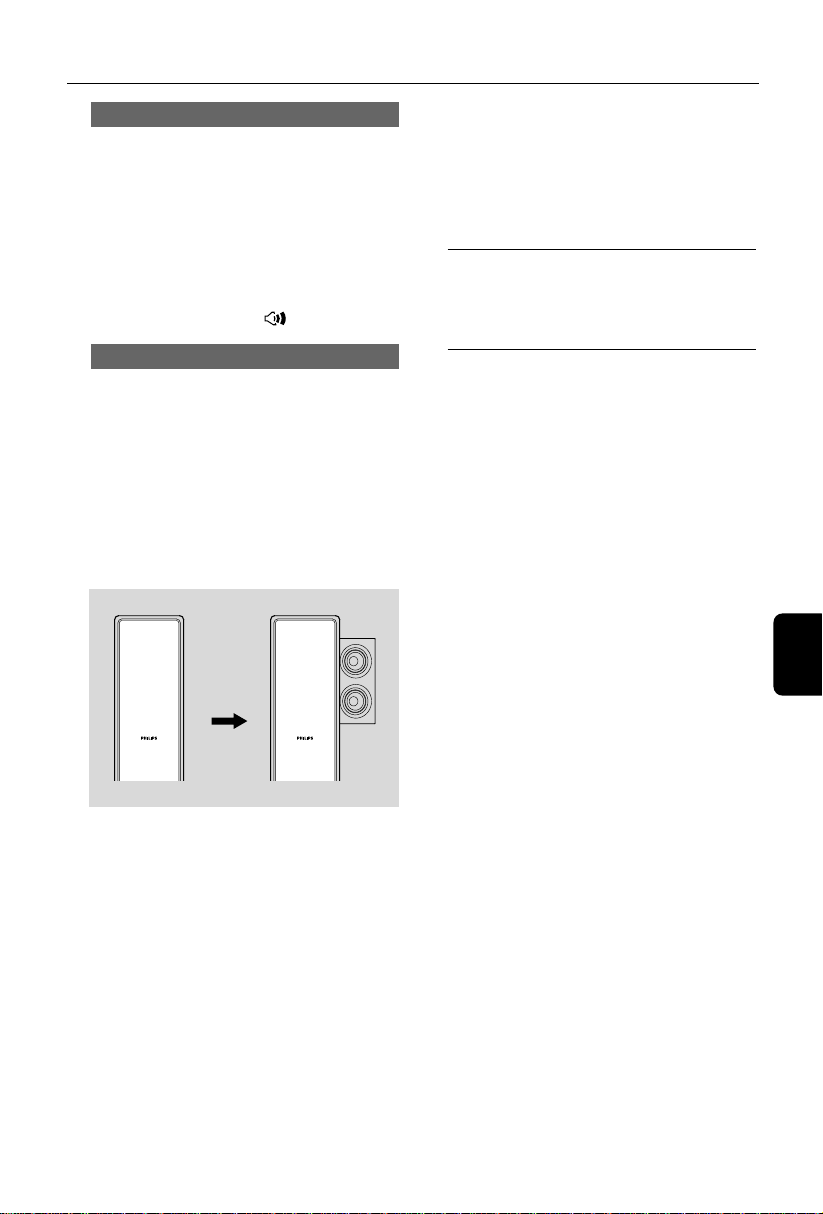
Základné funkcie
HLASITOSŤ
Funkcia LOUDNESS (HLASITOSŤ) umožňuje
systému, aby pri nízkej hlasitosti automaticky
zvýšil soprán a zvukový efekt basov (čím je vyššia
hlasitosť, tým sa menej zvyšuje soprán a basy).
● Na diaľkovom ovládaní stlačte LOUDNESS ,
aby ste zapli alebo vypli funkciu LOUDNESS
(HLASITOSŤ).
➜ Po zapnutí alebo vypnutí tejto funkcie sa
zobrazí alebo zmizne ikona
MOVING SPEAKERS
Technológia DVS (Dolby Vir tual Speaker) vytvára
dokonale presvedčivý zážitok ako pri počúvaní
5.1-kanálového zvuku, a to len prostredníctvom
2 reproduktorov, čím z tohto zariadenia vytvára
ideálne riešenie domácej zábavy na miestach, kde
nie je dostatok priestoru pre väčší počet
reproduktorov.
Funkcia DVS vám umožňuje prepínať medzi
režimom priestorového zvuku a bežným
hudobným režimom.
.
Užitočné tipy:
– Ďalšie možnosti nastavenia DVS nájdete v časti
„Možnosti systémového menu-{AUDIO SETUP
PAGE} (STANA NASTAVENÍ ZVUKU)-{ANALOG
AUDIO SETUP} (ANALÓGOVÉ NASTAVENIE
ZVUKU)“.
Zníženie jasu obrazovky displeja
● Opakovaným stláčaním tlačidla DIM vyberte
niektorú z rozličných úrovní jasu displeja.
Demonštračná funkcia
Demonštračná funkcia uvádza rôzne možnosti,
ktoré prístroj zabezpečuje.
Zapnutie režimu predvádzania
● V pohotovostnom režime stlačte na systéme
STOP 9 čím aktivujete režim ukážky.
➜ Spustí sa ukážka.
Vypnutie režimu predvádzania
● Znovu stlačte STOP 9 na systéme.
➜ Na displeji sa krátko zobrazí nápis “DEMO
OFF”.
Užitočné tipy:
– Aj ak odpojíte šnúru sieťového napájania zo
sieťovej zásuvky v stene a opäť ju do nej pripojíte,
ukážka ostane vypnutá, až pokiaľ ju znova
nespustíte.
Slovensky
● Stisnutím gombíka MOVING SPEAKERS
prepínate medzi režimom priestorového zvuku a
bežným hudobným režimom.
➜ Keď zapnete režim priestorového zvuku, na
paneli displeja sa zobrazí ikona "MOVING
SPEAKERS" a vrchné časti ľavého a pravého
predného reproduktora sa budú natáčať do
bokov, aby sa tak dosiahol efekt pohybujúceho sa
priestorového zvuku.
➜ Keď režim priestorového zvuku vypnete,
ikona priestorového efektu zmizne z panela
displeja a vrchné časti ľavého a pravého
predného reproduktora sa vrátia do pôvodnej
polohy, čím obnovia bežný hudobný režim.
259
Page 25

Diskové operácie
Slovensky
DÔLEŽITÉ!
–V závislosti od konkrétneho disku
DVD alebo VIDEO CD sa môžu niektoré
operácie líšiť alebo môžu byť
obmedzené.
–Prehrávač diskov počas prehrávania
nepresúvajte, pretože to môže poškodiť
mikrosystém DVD.
– Ak sa na televízore objaví výstražná
ikona ø keď je stlačený gombík, znamená
to, že funkcia je nedostupná na
aktuálnom disku, alebo v momentálnom
čase.
Prehrávateľné disky
Tento systém dokáže prehrávať:
–Digitálne videodisky (DVD)
– Disky Video CD (VCD)
– Disky Super Video CD (SVCD) a AVCD
–Digitálne prepisovateľné videodisky
(DVD+RW)
– Kompaktné disky (CD)
– Disky MP3, obrázkové súbory (Kodak, JPEG) na
disku CD-R(W)
– DivX(R) na CD-R(W):
– DivX 3.11, 4.x a 5.x
– WMA
–Podporované formáty diskov MP3.
• ISO 9660
• Maximálne 12 znakov pre názov, alebo album
Max. počet albumov je 255
• Max. vnorených adresárov je 8 úrovní
• Max. programovaný počet stôp MP3 je 32
• Maximálny počet MP3 skladieb je 999.
• Podporované vzorkovacie frekvencie pre
disky MP3 sú: 32 kHz, 44.1 kHz, 48 kHz.
• Podporované rýchlosti dátového toku diskov
MP3 sú: 56, 64, 96, 128, 192, 256 (kb/s)
(odporúča sa 128 kb/s).
– Nasledovné formáty nie sú podporované
• Súbor y ako *.VMA, *.AAC, *.DLF, *.M3U,
*.PLS, *.WAV
• Neanglický názov titulu alebo albumu
• Disk nahraný vo formáte Joliet
Kódy regiónov
Aby bolo možné disky DVD prehrávať v tomto
DVD systéme, musia byť označené v súlade s
nižšie uvedeným vyobrazením. Disky, ktoré sú
označené (určené) pre iné regióny sa prehrávať
nedajú.
Užitočné tipy:
– Ak máte problémy s prehrávaním určitého disku,
vyberte disk a skúste použiť iný. Nesprávne
naformátované disky sa na tomto systéme DVD
nebudú dať prehrať.
Základné prehrávanie
1 Prívodné šnúry prehrávača DVD a televízora
(alebo akéhokoľvek iného stereo alebo AV
prijímača) zapojte do zásuvky.
2 Zapnite televízor a nastavte správny video vstup
kanál. (Pozrite “Montáž televízora”).
3 Stlačte ECO POWER/STANDBY-ON B
(B na diaľkovom ovládači).
➜ Na televízore by sa malo objaviť pozadie
Philips DVD.
4 Stlačením tlačidla OPEN•CLOSE ç otvorte
priestor pre disk a vložte disk. Potom zatvorte
priestor pre disk.
➜ Skontrolujte, či je označená strana smerom
nahor.
5 Prehrávanie začne automaticky.
➜Ak sa na TV objaví ponuka disku, tak si pozrite
“Používanie možnosti Disc Menu”.
➜Ak je disk uzamknutý pomocou rodičovskej
zámky, tak musíte zadať váš štvorčíselný kód. (tak
si pozrite “Password Setup Page”).
6 Kedykoľvek jednoducho stlačte STOP9 , aby ste
zastavili prehrávanie.
260
Page 26

Diskové operácie
Používanie možnosti Disc Menu
(ponuky disku)
V závislosti od disku sa na TV obrazovke môže
po vložení disku objaviť ponuka.
Aby ste vybrali funkciu prehrávania alebo
položku
● Použite 1 2 3 4 a OK alebo numerickú
klávesnicu (0-9) na diaľkovom ovládaní.
➜ Prehrávanie sa spustí automaticky.
Aby ste vstúpili do ponuky alebo z nej
vystúpili
● Použite DISC MENU na diaľkovom ovládači.
Pre VCD s funkciou kontrola prehrávania
(PBC) (len verzia 2.0)
Prehrávanie v režime PBC umožňuje interaktívne
prehrávanie diskov Video CD použitím ponuky
na obrazovke.
● V režime zastavenia znova stlačte tlačidlo DISC
MENU.
➜ Ak bolo PBC ZAPNUTÉ, VYPNE sa a
prehrávanie bude pokračovať.
➜ Ak bolo PBC VYPNUTÉ, ZAPNE sa a vráti sa
do menu obrazovky.
Základná kontrola prehrávania
Prerušenie prehrávania (DVD/VCD/
CD/MP3/DivX/WMA)
1 Stlačte ÉÅ .
➜ Obraz sa zastaví a hlasitosť bude stlmená.
2 Ak chcete obnoviť normálne prehrávanie, stlačte
tlačidloÉÅ znova.
Preskočenie na ďalší titul (stopu)/
kapitolu (DVD/VCD/DivX/CD)
1 Počas prehrávania stlačte ™, aby ste prešli na
ďalšiu kapitolu/stopu.
2 Stlačte ¡, aby ste prešli na predchádzajúcu
kapitolu/stopu.
3 Ísť priamo na akýkoľvek titul (stopu)/kapitolu
(Netýka sa DVD), Aby ste zapísali číslo žiadaného
titulu (stopy)/kapitoly použite numerickú
klávesnicu (0-9).
Obnovenie prehrávania od naposledy
zastaveného miesta (DVD/VCD/CD)
● V režime zastavenia, ak ste ešte nevybrali disk, sa
stlačením tlačidlaÉÅ na diaľkovom ovládači
obnoví prehrávanie z bodu, v ktorom bolo
zastavené.
Zrušenie režimu obnovenia
● V režime zastavenia znova stlačte tlačidlo
STOP9 znova.
Zoom (DVD/VCD/DivX/JPEG)
Zoom Vám umožní zväčšiť alebo zmenšiť video
obraz počas prehrávania.
1 Pre zmenšenie alebo zväčšenie prehrávaného
video obrazu opakovane stlačte ZOOM.
2 Stlačte 1 2 3 4 pre rozšírenie na celú
obrazovku televízora.
Opakovanie (DVD/VCD/CD/MP3/DivX/
WMA)
Pre DVD/VCD/CD
● Opakovane stlačte MODE, aby ste počas
prehrávania vybrali režim opakovania.
CHAPTER (DVD)
– pre opakované prehrávanie aktuálnej kapitoly.
TRACK (CD/VCD)/TITLE (DVD)
– pre opakované prehrávanie aktuálne stopy
(CD/SVCD/VCD)/titulu (DVD).
ALL
– pre opakované prehrávanie všetkých diskov.
SHUFFLE
– pre opakované prehrávania v náhodnom
poradí.
Pre MP3/WMA/DivX
● Nepretržite stlačte MODE, aby ste vstúpili do
rôznych režimov opakovania.
➜ Shuffle: prehrá všetky súbory v zvolenom
priečinku v náhodnom poradí.
➜ Repeat One: opakovane prehrá MP3/WMA
súbor.
➜ Repeat All: opakovane prehrá všetky súbory.
➜ Off: vypne režim náhodného poradia alebo
opakovania.
Slovensky
261
Page 27

Diskové operácie
Opakovanie A-B (DVD/VCD/CD/MP3/
DivX/WMA)
1 V zvolenom počiatočnom bode stlačte tlačidlo
A-B na diaľkovom ovládači.
2 V zvolenom koncovom bode znova stlačte
tlačidlo A-B.
➜ Časť A a B sa dá nastaviť iba v rámci rovnakej
kapitoly alebo stopy.
➜ Zadaný úsek sa bude neustále opakovať.
3 Ak chcete obnoviť normálne prehrávanie, stlačte
tlačidlo A-B znova.
Prehrávanie v režime spomaleného
pohybu(DVD/VCD)
1 Počas prehrávania stlačte SLOW, aby ste vybrali
požadovanú rýchlosť: 1/2, 1/4, 1/8 alebo 1/16
(dozadu alebo dopredu).
2 Ak chcete obnoviť normálne prehrávanie, stlačte
tlačidlo ÉÅ.
Užitočné tipy:
Slovensky
– Na VCD diskoch nie je možné pomalé
posúvanie dozadu.
Programovanie
Aby ste v uprednostňovanej sekvencii vybrali
obľúbené stopy/kapitoly pre prehrávanie.
Pre DVD/VCD/CD
3 Stlačením 1 2 3 4 pohnite kurzorom, aby ste
vybrali START.
4 Stlačením tlačidla OK spustite prehrávanie.
Pre MP3/WMA
1 V režime zastavenia stlačte DISC MENU, aby
ste ponuku prepli medzi možnosťou Album
(album) a Filelist (zoznam súborov).
2 Keď je na obrazovke možnosť Filelist (zoznam
súborov), tak stlačte 3 4, aby ste vybrali súbory
a stlačte PROGRAM, aby ste do zoznamu
programov pridali súbory.
3 Stlačte DISC MENU, aby ste zobrazili zoznam
programov.
4 Stlačte PROGRAM, aby ste vymazali neželané
súbory zo zoznamu programov.
Rýchle vyhľadávanie v rámci stopy
alebo kapitoly (DVD/VCD/
DivX/CD/MP3/WMA)
1 Počas prehrávania stlačte 1 /É , aby ste vybrali
požadovanú rýchlosť: 2X, 4X, 8X, 16X alebo 32X
(dozadu alebo dopredu).
2 Ak chcete obnoviť normálne prehrávanie, stlačte
tlačidlo ÉÅ.
Časové vyhľadávanie a vyhľadávanie
podľa čísla kapitoly/stopy (DVD/VCD/
CD/MP3/WMA)
1 Stlačte GOTO , až kým sa neobjaví okienko na
upravenie času alebo kapitoly/stopy.
2 Do okienka na upravenie času zadajte zľava
doprava pomocou číselnej klávesnice na
diaľkovom ovládaní hodiny, minúty a sekundy.
OR
Pomocou číselnej klávesnice diaľkového ovládania
zadajte žiadané číslo kapitoly/stopy do okienka
pre upravenie kapitoly/stopy.
(DVD program for example)
1 Na diaľkovom ovládaní stlačte PROGRAM, aby
ste vstúpili do režimu program.
2 Použite číselnú klávesnicu (0-9), aby ste
priamo zadali stopy alebo kapitoly (číslo jednej
stopy s číslom "0" na začiatku, napríklad "05").
262
Zobrazenie informácií počas prehrávania
● Počas prehrávania stlačte DISPLAY, aby sa na
TV obrazovke zobrazili informácie o disku.
Page 28

Diskové operácie
Pre DVD
➜ Title/Chapter Elapsed: zobrazí uplynutý
čas aktuálneho titulu/kapitoly.
➜ Title/Chapter Remain: zobrazí zostávajúci
čas aktuálneho titulu/kapitoly.
➜ Display Off: vypne zobrazenie času.
Pre Super VCD/VCD/DivX/CD
➜ Single/Total Elapsed: zobrazí uplynutý čas
aktuálnej stopy/všetkých stôp.
➜ Single/Total Remain: zobrazí zostávajúci
čas aktuálnej stopy/všetkých stôp.
➜ Display Off: vypne zobrazenie času.
Špeciálne funkcie disku
Prehranie titulu (DVD)
1 Stlačte DISC MENU.
➜ Menu titul disku sa objaví na obrazovke
televízora.
2 Na vybratie prehrania použite 1 2 3 4 alebo
numerickú klávesnicu (0-9) na diaľkovom
ovládaní.
3 Výber potvrďte stlačením tlačidla OK.
Zmena možnosti Audio Language (jazyk
zvuku) (pre DVD nahrané s viacerými
jazykmi)
● Opakovane stláčajte AUDIO , aby ste vyberali
rôzne jazyky zvuku.
Zmena audio kanálu (VCD)
● Aby ste navolili dostupný audio kanál, ktorý
poskytuje disk, stlačte AUDIO (Mono Left,
Mono Right alebo Stereo).
Prehrávanie diskov Picture
(Kodak, JPEG)
DÔLEŽITÉ!
Pri DRM chránených WMA súborov
používajte Windows Media Player 10
(alebo novší), ak chcete vypalovať/
konvertovať CD. Navštívte
www.microsoft.com, kde sa dozviete
podrobnosti o Windows Media Player a
WM DRM (Windows Media Digital
Rights Management).
Všeobecná prevádzka
1 Vložte disk s formátom MP3/WMA.
➜ Na TV obrazovke sa zobrazí ponuka
dátového disku.
2 Použite 3 4, aby ste vybrali album a stlačte OK,
aby ste ho otvorili.
Slovensky
3 Na označenie stopy stlačte 3 4 alebo použite
číselnú klávesnicu (0-9).
4 Výber potvrďte stlačením tlačidla OK.
➜ Prehrávanie sa spustí od zvolenej stopy až po
koniec albumu.
Titulky (DVD)
● Aby ste zmenili jazyk titulkov opakovane stlačte
SUBTITLE.
Prehrávanie diskov MP3/WMA/
Picture (Kodak, JPEG)
DÔLEŽITÉ!
Musíte zapnúť televízor a nastaviť
správny vstupný videokanál. (Pozrite
“Montáž televízora”).
Užitočné tipy:
– Čas potrebný na čítanie disku môže presiahnuť
10 sekúnd, čo je spôsobené veľkým počtom
nahraných piesní na disku.
Výber prehrávania
Počas prehrávania môžete:
● Stlačte ¡ / ™ , aby ste vybrali inú stopu na
aktuálnom albume.
● Stlačením tlačidla ÉÅ môžete obnoviť alebo
pozastaviť prehrávanie.
263
Page 29

Diskové operácie
● Na diaľkovom ovládaní stlačte DISC MENU,
aby ste prepli medzi možnosťou Album (album)
a Filelist (zoznam súborov).
Prehrávanie diskov Picture
Všeobecná prevádzka
1 Vložte disk s formátom Picture.
➜ Na TV obrazovke sa zobrazí ponuka
dátového disku.
2 Použite 3 4 , aby ste vybrali priečinok a stlačte
OK, aby ste ho otvorili.
3 Stlačte 3 4 alebo použite číselnú klávesnicu
(0-9), aby ste označili obrázkový súbor.
4 Výber potvrďte stlačením tlačidla OK.
➜ Prehrávanie sa spustí od vybraného obrázku
až po koniec priečinka.
Výber prehrávania
Počas prehrávania môžete:
● Stlačte ¡ / ™, aby ste vybrali iný súbor v
aktuálnom priečinku.
● Na diaľkovom ovládaní použite 1 2, aby ste
Slovensky
otočili/prevrátili obrázkové súbory.
● Opakovane stlačte ÉÅ, aby ste pozastavili/
pokračovali v prehrávaní.
● Na diaľkovom ovládaní stlačte DISC MENU,
aby ste prepli medzi priečinkom a zoznamom
súborov.
Špeciálne funkcie formátu JPEG
Funkcia náhľadu (JPEG)
Táto funkcia zobrazuje obsah aktuálneho
priečinku alebo celého disku.
1 Stlačením PRESET-/9 (9 na diaľkovom
ovládači).
➜ Na TV obrazovke sa zobrazia zmenšeniny 12
obrázkov.
2 Použite 1 2 3 4, aby ste označili jeden z
obrázkov/”Slide Show” a stlačte OK, aby ste
spustili prehrávanie/prezentáciu.
Aby ste vstúpili do ponuky funkcií
klávesov na diaľkovom ovládaní
● Použite 1 2 3 4 aby ste označili “Menu” aa
stlačtes OK.
Na zobrazenie iných obrázkov na
predchádzajúcej/nasledujúcej strane
● Stlačte ¡ / ™
● Použite 1 2 3 4, aby ste označili “Prev” alebo
“Next” a stlačte OK.
Zväčšenie obrázka (JPEG)
● Počas prehrávania opakovane stlačte ZOOM,
aby ste zobrazili obrázok s odlišnou veľkosťou.
● Použite 1 2 3 4, aby ste zobrazili zväčšený
obrázok.
Prehrávanie pri rôznych uhloch (JPEG)
● Počas prehrávania stlačte 1 2, aby ste otočili
obrázok na TV obrazovke.
1: obráti obrázok proti smeru hodinových
ručičiek.
2: obráti obrázok v smere hodinových ručičiek.
264
Page 30

Prehrávanie diskov DivX
TTento DVD prehrávač podporuje prehrávanie
filmov vo formáte DivX, ktoré nahráte z počítača
na CD-R/RW disk (ďalšie informácie nájdete v
časti “System Menu Options-DIVX(R) VOD
registration code”).
1 Vložte disk s formátom DivX.
➜ Prehrávanie sa spustí automaticky.
2 Ak film vo formáte DivX obsahuje externé
titulky, tak sa na TV obrazovke zobrazí ponuka
titulkov, aby ste si ich mohli vybrať.
● V tomto prípade sa stlačením SUBTITLE na
diaľkovom ovládaní titulky zapnú alebo vypnú.
● Ak sa na disku vo formáte DivX nachádzajú
viacjazyčné titulky, tak stlačením SUBTITLE
zmeníte počas prehrávania jazyk titulkov.
Užitočné tipy:
– Súbory s titulkami s nasledujúcimi príponami
súborov (.srt, .smi, .sub, .ssa, .ass) sú podporované,
ale sa nezobrazia v navigačnej ponuke súboru.
– Názov súboru s titulkami sa musí zhodovať s
názvom súboru s filmom.
Diskové operácie
265
Slovensky
Page 31

Funkcie DVD menu
Základné funkcie
1 Stlačte SYSTEM MENU, aby ste vstúpili do
Setup Menu (ponuky nastavenia).
2 Stlačte 1 2, aby ste vybrali stránku, ktorú chcete
nastaviť.
3 Stlačte 3 4 , aby ste označili možnosť.
4 Stlačením 2 alebo OK vstúpte do podponuky.
5 Stlačením 3 4 pohnite kurzorom, aby ste
označili vybranú položku.
➜ V prípade nastavenia hodnoty stlačte 1 2,
aby ste nastavili hodnoty.
6 Výber potvrďte stlačením tlačidla OK.
Aby ste zrušili menu
● Stlačte 1 alebo OK (v prípade nastavenia
hodnoty).
Aby ste zrušili menu
● Stlačte SYSTEM MENU.
➜ Nastavenia sa uložia v pamäti prehrávača aj v
Slovensky
prípade, že je vypnutý.
Užitočné tipy:
– Niektoré funkcie zo System Menu Option
(systémovej ponuky možnosti) sú opísané v časti
“Getting Started”.
TV DISPLAY
Umožňuje zvoliť farebný systém zodpovedajúci
vášmu televízoru.
➜ NORMAL/PS: Túto možnosť vyberte v
prípade, ak máte klasický televízor a váš disk
DVD nie je formátovaný na zobrazovanie na
širokouhlej obrazovke. Na celej obrazovke
televízora sa zobrazí široký obraz s automaticky
orezanou určitou časťou.
➜ 4:3 NORMAL/LB: Túto možnosť vyberte v
prípade, ak máte klasický televízor a váš disk
DVD je formátovaný na zobrazovanie na
širokouhlej obrazovke. V hornej a dolnej časti
obrazovky televízora sa zobrazia široké pruhy.
➜ WIDE: Túto možnosť vyberte, ak máte
širokouhlý televízor
GENERAL SETUP PAGE
Možnosti obsiahnuté v General Setup page sú:
“TV DISPLAY”, “OSD LANGUAGE”, “SCREEN
SAVER” a “DIVX CODE”.
266
OSD LANGUAGE
Pozrite “Príprava-Krok 3: Nastavenie jazyka”.
SCREEN SAVER
Táto funkcia sa používa na zapnutie alebo
vypnutie šetriča obrazovky.
Page 32

Funkcie DVD menu
DOWNMIX LT/RT
STEREO
DVS REFER. MODE
DVS WIDE MODE
ANALOG AUDIO SETUP PAGE
➜ ON: Ak sa v režime STOP (ZASTAVENIA),
PA USE (POZASTAVENIA) alebo No DISC
(ŽIADNY DISK) nevykonajú žiadne činnosti v
rámci 3 minút, tak sa aktivuje šetrič obrazovky.
➜ OFF: Šetrič obrazovky je vypnutý.
DIVX CODE
Spoločnosť Philips vám poskytuje registračný kód
DivXR VOD (Video na požiadanie), ktorý vám
pomocou služby DivXR VOD umožňuje si
prenajať a zakúpiť videá.
Ohľadom ďalších informácií nás navštívte na
lokalite www.divx.com/vod.
1 Na „stránke všeobecného nastavenia"
stlačte 3 4, aby ste označili DIVX CODE,
potom stlačte 2 alebo OK , aby ste vstúpili do
jeho podponuky a pre potvrdenie opätovne
stlačte OK.
➜ Zobrazí sa registračný kód.
2 Pre opustenie ponuky stlačte OK.
3 Registračný kód použite na zakúpenie alebo
prenajatie videí u služby DivXR VOD na lokalite
www.divx.com/vod. Postupujte podľa pokynov a
skopírujte video na CD-R disk pre prehrávanie
na tomto DVD prehrávači.
Užitočné tipy:
– Všetky prevzaté videá z DivXR VOD sa dajú
prehrávať len na tomto DVD prehrávači.
–Počas prehrávania filmu vo formáte DivX nie je
dostupná funkcia časového vyhľadávania.
AUDIO SETUP PAGE
Možnosti obsiahnuté v Audio Setup sú:
“ANALOG AUDIO SETUP”, “DIGITAL AUDIO
SETUP”, “DOLBY DIGITAL SETUP”, “HDCD” a
“NIGHT MODE”.
ANALOG AUDIO SETUP
Možnosti obsiahnuté v ANALOG AUDIO
SETUP sú: “LT/RT”, “STEREO”, “DVS REFER.
MODE” a “DVS WIDE MODE”.
➜ LT/RT: Slúži na výber režimu zmiešaného
zvukového výstupu.
➜ STEREO: Slúži na zvolenie bežného
stereofónneho výstupu zvuku.
➜ DVS REFER MODE (REŽIM DVS REFER):
Vytvára prostredie s dokonale presvedčivým 5.1kanálovým zvukom, ktoré akusticky pripomína
malú a dobre ozvučenú miestnosť.
➜ DVS WIDE MODE (REŽIM ŠIROKÉHO
DVS): Vytvára prostredie s dokonale
presvedčivým 5.1-kanálovým zvukom, ktoré
akusticky pripomína veľkú miestnosť.
DIGITAL AUDIO SETUP
Možnosti obsiahnuté v SPDIF (Sony/Phillips
Digital Interface Format) Setup sú: “OFF”, “ALL” a
“PCM ONLY”.
➜ OFF: Vypne SPDIF výstup.
➜ ALL: Ak ste pripojili DIGITAL OUT
(DIGITÁLNY VÝSTUP) (COAXIAL
(KOAXIÁLNY) alebo OPTICAL (OPTICKÝ)) k
viackanálovému dekodéru/prijímaču.
➜ PCM ONLY: Iba v prípade, ak váš prijímač
nedokáže dekódovať viackanálový zvuk.
DOLBY DIGITAL SETUP
Možnosti obsiahnuté v Dolby Digital Setup sú:
“DUAL MONO”.
267
Slovensky
Page 33

Funkcie DVD menu
Slovensky
DUAL MONO
Vyberte nastavenie, ktoré odpovedá počtu
pripojených reproduktorov.
➜ STEREO: Ľavý monofónny zvuk bude
zasielať výstupné signály do Left (ľavého)
reproduktora a pravý monofónny zvuk bude
zasielať výstupné signály do Right (pravého)
reproduktora.
➜ L-MONO: Ľavý monofónny zvuk bude
zasielať výstupné signály do Left (ľavého) a Right
(pravého) reproduktora.
➜ R-MONO: Pravý monofónny zvuk bude
zasielať výstupné signály do Left (ľavého) a Right
(pravého) reproduktora.
3D
Možnosti obsiahnuté v 3D Processing sú:
“REVERB MODE”.
FILTER
Počas prehrávania HDCD disku nastaví
frekvenčný bod prerušenia zvukového výstupu.
➜ OFF, 44.1K a 88.2K.
NIGHT MODE
V tomto režime sa výstupy s vysokou hlasitosťou
zjemnia a výstupy s nízkou hlasitosťou sa zosilnia
na úroveň počuteľnosti. Je užitočný pri pozeraní
vášho obľúbeného akčného filmu v noci bez
toho, aby ste rušili druhých ľudí.
➜ On: Túto možnosť vyberte, ak chcete
vyrovnať úroveň hlasitosti. Táto funkcia je
dostupná len pre filmy v režime Dolby Digital.
➜ Off: Túto možnosť vyberte, ak chcete
využívať priestorový zvuk s úplným dynamickým
rozsahom.
VIDEO SETUP PAGE
Možnosti obsiahnuté v Video Setup page sú:
“COMPONENT”, “TV MODE”, “PICTURE
SETTING” a “HDMI SETUP”.
REVERB MODE
Režim rezonancie zabezpečí zážitok z virtuálneho
priestorového zvuku iba pomocou dvoch
reproduktorov.
➜ OFF, CONCERT, LIVING ROOM,
HALL, BATHROOM, CAVE, ARENA a
CHURCH.
HDCD
Možnosti obsiahnuté v HDCD (High Definition
Compatible Digital) sú: “FILTER”.
268
COMPONENT
Nastavte výstup videa podľa vášho pripojenia
videa. Ak používate na pripojenie mikrosystému
DVD k televízoru konektor VIDEO, toto
nastavenie sa nevyžaduje.
➜ S-VIDEO: Túto možnosť vyberte, ak ste
pripojili mikrosystém DVD k televízoru použitím
konektora S-Video.
➜ Pr/Cr Pb/Cb Y: Túto možnosť vyberte, ak
Page 34

Funkcie DVD menu
ste pripojili mikrosystém DVD k televízoru
použitím konektora Scart.
➜ RGB: Vyberte pre pripojenie Scart.
Užitočné tipy:
–Keď je prehrávač nastavený na Y Pb Pr (YUV),
niektoré televízory sa nemusia správne
zosynchronizovať s prehrávačom na konektore
SCART.
– Táto možnosť je dostupná, iba ak je položka
"HDMI" nastavená na "ON" (ZAP.).
TV MODE
Vyberie rozhranie alebo režim výstupného videa
P-SCAN, keď je označené Pr/Cr Pb/Cb Y.
➜ PROGRESSIVE-SCAN a INTERLACE.
IV režime progresívneho snímania si môžete
vychutnať vysokokvalitný obraz s menším blikaním.
Režim funguje len v prípade, ak ste pripojili Y Pb Pr
konektory DVD prehrávača k TV, ktorý podporuje
vstup progresívneho videa. V opačnom prípade sa
na TV objaví skreslený obraz. Ohľadom správneho
nastavenia progresívneho snímania si pozrite
Príprava, Nastavenie funkcie progresívneho
snímania.
Užitočné tipy:
– Táto možnosť je dostupná, iba ak je položka
"HDMI" nastavená na "ON" (ZAP.).
PICTURE SETTING
Táto ponuka vám pomôže nastaviť kvalitu videa.
1 Stlačením 3 4 aby ste v ponuke označili
“PICTURE SETTING”.
2 Stlačte 2 alebo OK, aby ste vstúpili do možnosti
PICTURE SETTING.
Možnosti obsiahnuté v PICTURE SETTING sú:
“SHARPNESS”, “BRIGHTNESS”, “CONTRAST”,
“GAMMA”, “HUE”, “SATURATION” a “LUMA
DELAY”.
SHARPNESS
Nastaví úroveň ostrosti.
➜ HIGH, MEDIUM a LOW.
BRIGHTNESS
Nastaví rozsah úrovne jasu: -20-+20.
CONTRAST
Nastaví úroveň kontrastu. jasu: -16-+16.
GAMMA
Nastaví úroveň gama.
➜ HIGH, MEDIUM, LOW a NONE.
HUE
Nastaví úroveň modrej. jasu: -9-+9.
SATURATION
Nastaví úroveň saturácie. jasu: -9-+9.
LUMA DELAY
Nastaví oneskorenie jasu.
➜ 0 T a 1 T.
HDMI SETUP (NASTAVENIE HDMI)
Na stránke nastavenia HDMI sa nachádzajú
možnosti: "HDMI" a "RESOLUTION"
(ROZLÍŠENIE).
HDMI
Táto možnosť sa používa na zapnutie/vypnutie
výstupu HDMI.
➜ ON: Výstup HDMI sa zapne.
➜ OFF: Výstup HDMI sa vypne.
RESOLUTION (ROZLÍŠENIE)
Rozlíšenie obrazu môžete vybrať podľa vlastnej
preferencie a podľa pripojeného TV s digitálnym
vstupom HDMI.
Možnosti rozlíšenia sú nasledovné: 480p (60Hz),
720p (60Hz), 1080i (60Hz), 576p (50Hz), 720p
(50Hz) a 1080i (50Hz).
Užitočné tipy:
– Táto možnosť je dostupná, iba ak je položka
"HDMI" nastavená na "ON" (ZAP.).
– Ak sa v dôsledku nepodporovaného rozlíšenia
na TV obrazovke nezobrazí žiadny obraz, opätovne
pripojte ktorýkoľvek iný dostupný výstup videa a
rozlíšenie opätovne nastavte na 480p/576p.
Slovensky
269
Page 35

Funkcie DVD menu
Slovensky
PREFERENCE PAGE
Možnosti obsiahnuté v Preference sú: “TV TYPE”,
“AUDIO”, “SUBTITLE”, “DISC MENU”,
“PARENTAL” a “PASSWORD SETUP”.
Užitočné tipy:
– Uprednostňované funkcie sa dajú vybrať len v
stave „nevloženého disku" alebo v režime úplného
ZASTAVENIA (STOP).
PARENTAL
Niektoré disky DVD môžu mať priradenú
úroveň rodičovskej kontroly pre celý disk alebo
pre určité scény na disku. Tieto hodnotiace
úrovne majú hodnotu 1 až 8 sú závislé od danej
krajiny. Umožňuje vám to zakázať prehrávanie
určitých diskov, ktoré nie sú vhodné pre vaše
deti, alebo prehrávať určité disky s alternatívnymi
scénami.
Užitočné tipy:
– Niektoré DVD disky nie sú kódované
ohodnotením aj napriek tomu, že film má
ohodnotenie vytlačené na obale disku. Funkcia
ohodnotenia úrovne pre takéto disky nefunguje.
Vysvetlenie hodnotiacich úrovní
1 KID SAF
– Detský materiál; odporúčaný predovšetkým
pre deti a divákov všetkých vekových kategórií.
2 G
– všeobecní diváci, odporúča sa ako vhodné
pre divákov všetkých vekových kategórií.
3 PG
– odporúča sa rodičovský dohľad.
4 PG 13
– materiál nie je vhodný pre deti do 13 rokov.
5-6 PGR, R
– rodičovský dozor. Obmedzené, odporúča sa,
aby rodičia obmedzili pozeranie deti do 17
rokov, alebo aby im umožnili pozerať iba pod
dohľadom rodiča alebo dospelej osoby.
7 NC-17
– nevhodné pre deti do 17 rokov. Neodporúča
sa na pozeranie pre deti do 17 rokov.
8 Adult
– materiál pre dospelých. Vhodný na pozeranie
iba pre dospelých z dôvodu grafického
sexuálneho obsahu, o270ďilia alebo hrubého
jazyka.
● VCD, SVCD a CD nemajú určenie úrovne, takže
funkcia rodičovskej zámky nemá na tieto druhy
diskov žiadny efekt. Toto sa tiež vzťahuje na
väčšinu nelegálnych DVD diskov.
1 Stlačením 3 4 aby ste v ponuke označili
“Parental”.
2 Stlačením 2 vstúpte do podponuky.
3 Použite 3 4 , aby ste označili ohodnotenie
úrovne pre vložený disk.
➜ DVD klasifikované vyššie ako úroveň, ktorú
ste zvolili nebude hrať pokým ste nevložili Vaše
štvorciferné heslo alebo nezvolili nižšiu
klasifikačnú úroveň.
270
DEFAULT
Nastavenie „predvolenej" funkcie vynuluje všetky
možnosti a vaše osobné nastavenia na výrobné
nastavenia a všetky vaše osobné nastavenia sa
vymažú.
UPOZORNENIE!
–Keď sa táto funkcia aktivuje, tak sa
všetky nastavenia vynulujú na výrobné
nastavenia.
PASSWORD SETUP
Možnosti obsiahnuté v Password Setup sú:
“PASSWORD MODE” a “PASSWORD”.
Page 36

PASSWORD MODE
Táto funkcia sa používa na zapnutie/vypnutie
hesla vybratím “ON”/”OFF”.
PASSWORD
Keď sa na obrazovke zobrazí výzva, tak zadajte
vaše štvorčíselné heslo. Predvolené heslo je
1234.
1 Stlačením 3 4 aby ste v ponuke označili
“Password”.
2 Stlačením 2 vstúpte do podponuky.
3 Stlačte OK, aby ste otvorili stránku pre
zadávanie nového hesla.
Funkcie DVD menu
4 Zadajte existujúci štvorčíselný kód.
5 Zadajte nový štvorčíselný kód.
6 Pre potvrdenie zadajte po druhýkrát nový
štvorčíselný kód.
➜ Aktivuje sa nový štvorčíselný kód.
7 Pre opustenie ponuky stlačte OK.
Užitočné tipy:
– Ak sa zmenilo heslo, tak sa tiež zmení kód
rodičovskej zámky a uzamknutia disku.
– Predvolené heslo (1234) je stále aktívne aj
napriek tomu, že sa heslo zmenilo.
Slovensky
271
Page 37

Ďalšie funkcie
Príjem rozhlasových staníc
Ladenie rozhlasových staníc
1 Stlačením tlačidla ECO POWER/STANDBY-
ON B (na diaľkovom ovládači B) y zapnite
naposledy zvolený zdroj.
2 Nastavením položky SOURCE (na diaľkovom
ovládači TUNER) vyberte režim FM.
3 Stlačte a podržte tlačidlo 1 / 2 (na diaľkovom
ovládači ) až kým sa nezačne meniť indikácia
frekvencie. Potom ho uvoľnite.
➜ Systém automaticky naladí nasledujúcu
rozhlasovú stanicu so silným signálom.
● Ak chcete naladiť stanicu so slabým signálom,
opakovane a krátko stláčajte tlačidlo 1 / 2 (na
diaľkovom ovládači) až kým sa nenájde optimálny
príjem.
4 Podľa potreby opakujte krok 3, až kým nenájdete
požadovanú rozhlasovú stanicu.
Nastavenie predvolieb rozhlasových
Slovensky
staníc
Nastaviť môžete až 40 staníc bez ohľadu na príjem.
Automatické programovanie
● Gombík PROGRAM podržte stisnutý zhruba 2
sekundy a vstúpte do programovacej funkcie.
➜ Všetky dostupné stanice sú naprogramované.
Manuálne programovanie
1 Nalaďte |iadanú rozhlasovú stanicu (pozri
Ladenie rozhlasových staníc).
2 Stisnite gombík PROGRAM na diaľkovom
ovládači.
➜ ”PROG” bliká na displeji.
3 Použitím ¡ / ™ alebo (alebo na diaľkovom
ovládači) vyberte požadované číslo predvoľby.
➜ Ak ikona “PROG” zhasne pred zvolením
požadovaného čísla predvoľby, stlačte tlačidlo
PROGRAM znova.
4 Opätovným stlačením tlačidla PROGRAM
uložte rozhlasovú stanicu.
● Opakovaním krokov 1 až 4 uložte ostatné
rozhlasové stanice.
272
Počúvanie predvolených rozhlasových
staníc
● V režime tunera stlačením tlačidla ¡ / ™ (alebo
na diaľkovom ovládači ) vyberte požadované
číslo predvoľby.
➜ Zobrazí sa číslo predvoľby, rozhlasová
frekvencia a vlnové pásmo.
RDS
Radio Data System je služba, ktorá umožňuje
rozhlasovým vysielačom FM vysielať aj ďalšie
informácie. Ak je prijímané vysielanie RDS, na
displeji sa zobrazí označenie a názov
rozhlasovej stanice.
Prepínanie medzi rôznymi informáciami
RDS
● Stisnite niekoľkokrát krátko gombík CLOCK/
RDS a prepínajte medzi zobrazením
nasledujúcich informácií (ak sú k dispozícii):
– Názov stanice
– Rádiotextové správy
– Frekvencia
Nastavenie hodín pomocou
signálu RDS
Niektoré rozhlasové stanice vysielajúce signál
RDS môžu v minútových intervaloch vysielať
informácie o aktuálnom čase. Použitím časového
signálu vysielaného spolu so signálom RDS je
možné nastaviť hodiny.
1 Nalaěte stanicu vysielajúcu signál RDS v pásme
FM (pozrite si časť “Ladenie rozhlasovýh staníc”).
2 Stlačte a podržte tlačidlo CLOCK/RDS dlhšie
ako dve sekundy.
3 Opätovne stlačte tlačidlo CLOCK/RDS.
➜ Zobrazí sa možnosť "SEARCH TM"
(VYHĽADAŤ TM).
➜ Počas načítavania času RDS sa zobrazí "RDS" a
časová hodnota času RDS, a uloží sa aktuálny čas.
Poznámka:
– Niektoré rozhlasové stanice vysielajúce signál
RDS môžu v minútových intervaloch vysielať
informácie o aktuálnom čase. Presnosť vysielaného
času závisí od rozhlasovej stanice vysielajúcej signál
RDS.
Page 38

Ďalšie funkcie
Nastavenie hodín
1 V pohotovostnom režime stlačte a držte
CLOCK.
➜ Objaví sa ”CLOCK”. Potom číslice na
hodinách blikajú.
2 Stlačte VOLUME -/+ (VOL +/- na diaľkovom
ovládači) hodiny nastavíte tak a výber potvrďte
stlačením tlačidla CLOCK/RDS.
➜ Blikajú číslice na minútach.
3 Stlačte VOLUME -/+ (VOL +/- na diaľkovom
ovládači) minúty nastavíte tak a výber potvrďte
stlačením tlačidla CLOCK/RDS
Užitočné tipy:
–Tento systém podporuje len 24-hodinový režim.
– Hodiny budú zrušené, keď sa odpojí prívodná
šnúra, alebo vypadne prúd.
– Ak počas nastavovania, nie je žiadny gombík
stlačený po dobu 30 sekúnd, systém automaticky
ukončí režim nastavovania hodín (manuálne
programovanie).
Nastavenie časovača režimu
spánku/budenia
Nastavenie časovača automatického
vypnutia
Časovač automatického vypnutia umožňuje
automatické vypnutie systému do
pohotovostného režimu
v predvolenom čase.
1 pakovaným stláčaním tlačidla SLEEP/TIMER
na diaľkovom ovládači vyberte predvolený čas.
➜ K dispozícii sú nasledujúce možnosti (čas v
minútach):
00 ➜ 10 ➜ 20 ➜ 30 ➜ 40 ➜ 50 ➜ 60 ➜ 70
➜ 80 ➜ 90 ➜ 00
2 Po dosiahnutí požadovanej dĺžky času prestaňte
stláčať tlačidlo SLEEP/TIMER.
➜ Zobrazí sa ikona .
Vypnutie časovača automatického
vypnutia
● Opakovane stláčajte tlačidlo SLEEP/TIMER, až
kým sa nezobrazí nápis “00” , alebo stlačte
tlačidlo ECO POWER/STANDBY-ON B
(na diaľkovom ovládači B).
V pohotovostnom režime umožňuje nastavenie
časovača, aby sa systém automaticky zapol v
určenom čase.
Nastavenie časovača režimu budenia
DÔLEŽITÉ!
–Pred nastavením časovača sa uistite,
že sú správne nastavené hodiny.
1 V pohotovostnom režime stlačte a držte
SLEEP/TIMER.
➜ Objaví sa ”TIME SET”. Potom číslice na
hodinách blikajú.
2 Stlačte VOLUME -/+ (VOL +/- na diaľkovom
ovládači) hodiny nastavíte tak a výber potvrďte
stlačením tlačidla CLOCK/RDS.
➜ Blikajú číslice na minútach.
3 Stlačte VOLUME -/+ (VOL +/- na diaľkovom
ovládači) minúty nastavíte tak a výber potvrďte
stlačením tlačidla CLOCK/RDS
➜ Zobrazí sa ikona ”OFF”.
6 Stlačením tlačidla A alebo B (VOL -/+ na
diaľkovom ovládaní) zvoľte možnosť „ON”
(ZAP.)
➜ Objaví sa .
Slovensky
273
Page 39

Externé zvukové zdroje
Pripojenie zariadenia bez
rozhrania USB
1 Pripojte systémový konektor LINE-IN do
konektorov AUDIO OUT iného audio/
vizuálneho zariadenia (napr. videorekordér,
diskový prehrávač alebo kazetový prehrávač)
pomocou „rozdvojovacieho" kábla (na jednom
konci je 3,5-palcový konektor na pripojenie ku
konektoru LINE-IN a na druhom konci sú dva
konektory (biely/červený) na pripojenie ku
konektorom AUDIO OUT iného zariadenia).
2 Stisnite niekoľkokrát gombík AUX a zvoľte
funkciu CDR alebo štandardnú funkciu AUX.
➜ Objaví sa "LINE-IN".
Poznámky:
– Funkcie nastavenia charakteru zvuku
(napríklad DSC alebo DBB) je možné voliť.
–Podrobné informácie nájdete v užívateľskej
príručke pripojeného prístroja.
Používanie veľkokapacitného
pamäťového zariadenia USB
Slovensky
Vďaka pripojeniu veľkokapacitného
pamäťového zariadenia USB k Hi-Fi systému je
možné počúvať hudbu uloženú na zariadení z
výkonných reproduktorov Hi-Fi systému.
Prehrávanie z veľkokapacitného
pamäťového zariadenia USB
Kompatibilné veľkokapacitné pamäťové
zariadenia USB
S Hi-Fi systémom je možné používať:
– Zariadenie USB s pamäťou typu flash (USB
2.0 alebo USB 1.1)
– Prehrávače USB s pamäťou typu flash (USB
2.0 alebo USB 1.1)
– pamäťové karty (pre spoluprácu s Hi-Fi
systémom je vyžadované čítacie zariadenie kariet)
Poznámky:
– Pri niektorých prehrávačoch USB s pamäťou
typu flash (alebo pamäťových zariadení) je
uložený obsah nahraný pomocou technológie pre
ochranu autorských práv. Takto chránený obsah nie
je možné prehrávať na iných zariadeniach
(napríklad na tomto Hi-Fi systéme).
– Kompatibilita pripojenia USB pri tomto
výrobku:
a) Tento výrobok podporuje väčšinu úložných
veľkokapacitných USB zariadení (Mass storage
devices - MSD), ktoré spĺňajú normy USB MSD.
i) Medzi najbežnejšie zariadenia triedy
veľkokapacitných úložných zariadení patria
zariadenia typu Flash, pamäťové karty Memory
Stick, prenosné diskové jednotky atď.
ii) Ak sa na vašom počítači zobrazí hlásenie "Disc
Drive" (Disková jednotka) potom, ako k počítaču
pripojíte veľkokapacitné úložné zariadenie, s
najväčšou pravdepodobnosťou ide o zariadenie
kompatibilné s MSD a bude preto spolupracovať aj
s týmto výrobkom.
b) Ak vaše veľkokapacitné úložné zariadenie vyžaduje
batériu/zdroj napájania. Uistite sa, prosím, že je v ňom
vložená nabitá batéria, alebo USB zariadenie najskôr
nabite a potom ho pripojte k výrobku.
–Podporovaný formát hudby:
a) Toto zariadenie podporuje len nezabezpečené
hudobné súbory s nasledujúcimi príponami:
.mp3
.wma
b) Hudobné súbory prevzaté z internetových
hudobných obchodov nie sú podporované, pretože
sú zabezpečené ochranou Digital Rights
Management (Správa digitálnych práv - DRM).
c) Nasledujúce prípony názvu súboru nie sú
podporované:
.wav; .m4a; .m4p; .mp4; .aac atď.
– Výrobok nie je možné priamo prepojiť s USB
portom počítača, a to ani v tom prípade, ak máte
vo svojom počítači uložené súbory s koncovkou
mp3 alebo ebo wma.
Podporované formáty:
– Formát súborov FAT12, FAT16,
FAT32 na zariadení USB (veºkosÈ sektora:
512 bajtov)
– Prenosová r˘chlosÈ MP3 (r˘chlosÈ dát):
32-320 kb/s a premenlivá r˘chlosÈ dát (VBR)
– WMA verzia 9 alebo skor‰ia
– Vnorené adresáre maximálne do 8 úrovní
–Poãet albumov/prieãinkov: maximálne 99
–Poãet skladieb/titulov: maximálne 999
– ID3 tag v2.0 alebo nov‰ie
– Názov súborov v kódovaní Unicode UTF8
(maximálna dæÏka: 128 bajtov)
274
Page 40

Externé zvukové zdroje
Systém neprehráva a nepodporuje nasledujúce:
– Prázdne albumy: prázdny album je album,
ktor˘ neobsahuje súbory MP3 / WMA, a
nebude zobrazen˘ na displeji.
– Nepodporované formáty súborov sú
preskakované. To znamená napríklad: dokumenty
Word .doc alebo MP3 súbory s príponou .dlf
budú ignorované a nebudú prehrané.
– Zvukové súbory AAC, WAV, PCM
– WMA súbory s ochranou DRM
– Súbory WMA v bezstratovom
Prenos hudobných súborov z počítača na
veľkokapacitné pamäťové zariadenie
USB
Pretiahnutím hudobných súborov je možné ľahko
preniesť obľúbenú hudbu z počítača na
veľkokapacitné pamäťové zariadenie USB.
V prípade prehrávača s pamäťou typu flash je
možné na prenos hudby použiť tiež softvér pre
správu hudby.
Z dôvodov spojených s kompatibilitou
nebude možné prehrávať súbory WMA.
Organizácia súborov MP3/WMA na
veľkokapacitnom pamäťovom zariadení
USB
Tento Hi-Fi systém vyhľadá súbory MP3/WMA v
poradí priečinky/podpriečinky/tituly. Príklad:
Root
Title 001
Title 002
Title 003
Album 01
Usporiadajte súbory MP3/WMA v rôznych
priečinkoch a podpriečinkoch podľa potreby.
Poznámky:
– Ak ste si na disku nezorganizovali súbory MP3/
WMA do albumov, týmto súborom sa automaticky
priradí album “01” .
– Uistite sa, že názvy MP3 súborov končia
príponou .mp3.
– Pre súbory WMA s ochranou DRM použite pre
vypálenie alebo prevod aplikáciu Windows Media
Player 10 (alebo novší). Podrobnosti o aplikácii
Windows Media Player a WM DRM
(Windows Media Digital Rights Management
správa digitálnych práv Windows Media) nájdete na
adrese www. microsoft.com.
1 Skontrolujte, či je zariadenie USB správne
pripojené (viď časti Príprava: Ïal∂ie mo|né prípoje).
2 Na prednom paneli systému stlačte SOURCE
vyberte možnosť USB (USB na diaπkovom
ovládaèi).
– Keď nie je na zariadení USB nájdený žiadny
hudobný súbor, zobrazí sa nápis NO FILE.
3 Zvukové súbory na zariadení USB je možné
prehrávať rovnako ako albumy/skladby na disku
CD (pozri Obsluha CD/ MP3-CD).
Poznámky:
– Z dôvodov spojených s kompatibilitou sa môžu
informácie o albume/skladbe líšiť od tých, ktoré sa
zobrazujú pomocou softvéru pre správu hudby
prehrávača s pamäťou typu flash.
– Ak nie sú v angličtine, zobrazia sa názvy súborov
a informácie ID3 tag ako ---.
Slovensky
Title 001
Title 002
Title 003
Album 02
Title 001
Title 002
Title 003
Album 03
Title 001
Title 002
Title 003
275
Page 41

Špecifikácie
Slovensky
Systém
Výkon ................................................................ 400 W RMS
Napájanie .................................... 220 – 240 V / 50 Hz
Menovitý pracovný príkon (1/8 menovitého
výstupného výkonu) ............................................≤ 85W
Vstupná citlivosť AUX ................................... ≤ 500mV
Odstup medzi kanálmi ....................................... ≥ 40dB
Skreslenie ........................................................................ 0.7%
Eco power Standby................................................ < 1W
DVD
Frekvenčný rozsah ....100Hz-20kHz (+0.5/-2 dB)
Videovýstup ................................................................... 1 V
HDMI 480p (60Hz), 720p (60Hz), 1080i (60Hz),
576p (50Hz), 720p (50Hz), 1080i (50Hz)
Horizontálne rozlíšenie ............................ ≥ 500 (TV)
Rozmery ....... 430 (W) x 225 (H) x 141 (D) mm
Hmotnosť ............................................................... 2.13 kg
AMPLIFIER
Menovitý výstupný výkon (THD = 10%) ................
.......................................................................... 2x75W (4Ω)
Frekvenčný rozsah ....100Hz-20kHz (+0.5/-2 dB)
S/N pomer ................................................................ ≥ 60dB
Zaťažovacia impedancia ........................................... 4 Ω
TUNER
FM vlnové pásmo ................................ 87.5-108 MHz
FM Limitná citlivosť hlučnosti................. ≤ 20µ V/M
FM S/N ........................................................................ ≥ 46dB
SPEAKERS
Impedancia ....................................................................... 4 Ω
Citlivosť ................................................................... 80 Ī 4dB
Frekvenčný rozsah ....................................80Hz-16kHz
Rozmery ....... 198 (W) x 649 (H) x 163 (D) mm
Hmotnosť .................................................... 3.66 kg each
Subwoofer
Basové reproduktory (bez magnetického
tienenia) ............................................................................. 6.5”
Impedancia ....................................................................... 8 Ω
Vstupné napájanie...................................................150W
P-P
Rozmery (šírka x výška x híbka) ..................................
........................... 430 (W) x 265 (H) x 292 (D) mm
Hmotnosť .................................................................... 8.6 kg
REMOTE
Vzdialenosť ........................................................................6m
Uhol .................................................................................. ± 30
0
Špecifikácie sa môžu zmeniť bez
predchádzajúceho upozornenia.
276
Page 42

Riešenie problémov
VÝSTRAHA!
V žiadnom prípade sa nepokúšajte opraviť systém sami, pretože to bude mať za dôsledok
stratu platnosti záruky. Systém neotvárajte, lebo vzniká riziko úrazu elektrickým prúdom.
V prípade výskytu poruchy najprv skontrolujte body uvedené nižšie, až potom zaneste systém
do servisu. Ak nedokážete odstrániť problém podľa týchto rád, poraďte sa s predajcom alebo
servisným strediskom.
Problém
Chýba napájanie.
Chýba obraz.
Skreslený alebo nekvalitný obraz.
Úplne skreslený alebo čiernobiely obraz.
✔ Skontrolujte, či je sieťový napájací kábel správne
pripojený.
✔ Stlačením tlačidla ECO POWER/STANDBY-
ON B v hornej časti mikrosystému DVD
zapnite napájanie.
✔ Skontrolujte, či je zapnutý televízor.
✔ Skontrolujte pripojenie videokábla.
✔ Nastavte televízor na správny vstupný videokanál.
Tento kanál je zvyčajne blízko kanála 00. Alebo
môžete použiť tlačidlo na diaľkovom ovládači
televízora, ktorým sa volí doplnkový kanál
(Auxiliary) alebo A/V IN. Bližšie informácie
nájdete v používateľskej príručke k televízoru.
Prípadne meňte kanály na televízore, až kým sa
na ňom nezobrazí obrazovka disku DVD.
✔ Ak je spustená funkcia progresívneho snímania,
ale pripojený TV nepodporuje progresívne
signály alebo nie sú správne pripojené káble,
Ohľadom správneho nastavenia progresívneho
snímania si pozrite Príprava, Nastavenie funkcie
progresívneho snímania nájdete správne
nastavenie progresívneho snímania alebo
progresívne snímanie deaktivujte podľa nižšie
uvedeného postupu:
1) Vypnite režim progresívneho snímania vášho
TV alebo zapnite prekladaný režim.
2) Na diaľkovom ovládaní stlačte tlačidlo
SYSTEM MENU, aby ste opustili ponuku systému
a potom DISC1 (alebo DISC 2) a “1”, aby ste
opustili Progressive Scan (progresívne snímanie).
✔ Niekedy sa môže objaviť menšie skreslenie
obrazu. Toto nie je príznakom poruchy.
✔ Vyčistite disk.
✔ Televízor používa určitý systém kódovania farieb.
Ak sa systém kódovania farieb disku alebo
systému DVD líši od systému kódovania farieb
televízora, obraz môže byť skreslený alebo
bezfarebný.
277
Slovensky
Page 43

Riešenie problémov
Slovensky
TPomer strán obrazovky sa nedá zmeniť,
aj keď ste nastavili formát televízora.
Chýba zvuk alebo je skreslený.
Mikroprehrávač diskov DVD nespustil
prehrávanie.
✔ Pomer strán je na disku DVD nastavený
napevno.
✔ V závislosti od televízora sa môže stať, že ho
nebude možné zmeniť.
✔ Nastavte hlasitosť.
✔ Skontrolujte, či sú reproduktory správne
pripojené.
✔ Vymeňte káble reproduktorov.
✔ Odpojte slúchadlá.
✔ Systém je v režime pozastavenia, spomaleného
pohybu alebo rýchleho pretáčania dopredu
alebo dozadu. Stlačením tlačidla ÉÅ obnovte
normálny režim prehrávania.
✔ Vložte čitateľný disk prehrávanou stranou
smerom nadol.
✔ Skontrolujte typ disku, farebný systém a kód
regiónu. Skontrolujte, či disk nie je poškrabaný
alebo znečistený.
✔ Stlačením tlačidla SYSTEM MENU vypnite
obrazovku s ponukou nastavení.
✔ Zrušte funkciu hodnotenia na účely rodičovskej
kontroly alebo zmeňte úroveň hodnotenia.
✔ Vnútri systému skondenzovala vlhkosť. Vyberte
disk a systém ponechajte na približne jednu
hodinu zapnutý.
DVD mikrosystém nereaguje na stláčanie
tlačidiel.
Nedajú sa zapnúť niektoré funkcie,
napríklad uhly, titulky alebo viacjazyčný
zvuk.
278
✔ Vytiahnite sieťovú zástrčku zo sieťovej zásuvky
a potom ju znova zapojte.
✔ MViacjazyčný zvuk alebo titulky nie sú nahrané
na disku DVD.
✔ Zmena jazyka pre zvuk alebo titulky nie je pre
daný disk DVD povolená.
✔ Uvedené funkcie nemusia byť pre daný disk k
dispozícii.
Page 44

Riešenie problémov
Značný šum v rozhlasovom vysielaní.
Diaľkový ovládač nefunguje.
Displej je tmavý.
Bzučanie alebo šum s nízkou frekvenciou.
✔ Nalaďte správnu frekvenciu.
✔ Pripojte antény.
✔ Úplne roztiahnite drôtovú anténu pre pásmo
FM. Umiestnite ju do najlepšej polohy pre
príjem a upevnite na stenu.
✔ Pripojte vonkajšiu anténu pre pásmo FM
✔ Upravte smer a polohu pre optimálny príjem.
✔ Umiestnite anténu ďalej od všetkých zariadení,
ktoré môžu spôsobovať šum.
✔ Zväčšite vzdialenosť medzi systémom a vaším
televízorom alebo videorekordérom.
✔ Pred stlačením funkčného tlačidla vyberte
správny zdroj (napríklad DISC alebo TUNER).
✔ Nasmerujte diaľkový ovládač priamo na senzor
diaľkového ovládania na zariadení.
✔ Zmenšite vzdialenosť od prehrávača.
✔ Odstráňte všetky možné prekážky.
✔ Vymeňte batérie za nové.
✔ Skontrolujte, či sú batérie správne vložené.
✔ Znova stlačte tlačidlo DIM.
✔ Umiestnite mikrosystém DVD čo najďalej od
elektrických zariadení, ktoré môžu spôsobovať
rušenie.
Slovensky
Zlé reprodukovanie basov.
Nedá sa vybrať Progressive Scan
(progresívne snímanie)
Žiadny zvuk ani obraz
Z konektora HDMI nevychádza žiadny
zvuk.
✔ Skontrolujte správnu polaritu všetkých
reproduktorov.
✔ Skontrolujte, či je výstup videosignálu prepnutý
na 'Pr/Cr Pb/Cb Y'.
✔ Skontrolujte, či je kábel RGB/SCART pripojený
do správneho zariadenia (Pozrite Pripájanie TV).
✔ Skontrolujte pripojenie medzi TV a konektorom
HDMI na DVD prehrávači.
✔ Pozrite sa, či TV podporuje tento DVD
prehrávač s rozlíšením 480p/576p/720p/1080i.
✔ Skontrolujte, či je nastavenie vášho TV systému
správne.
279
Page 45
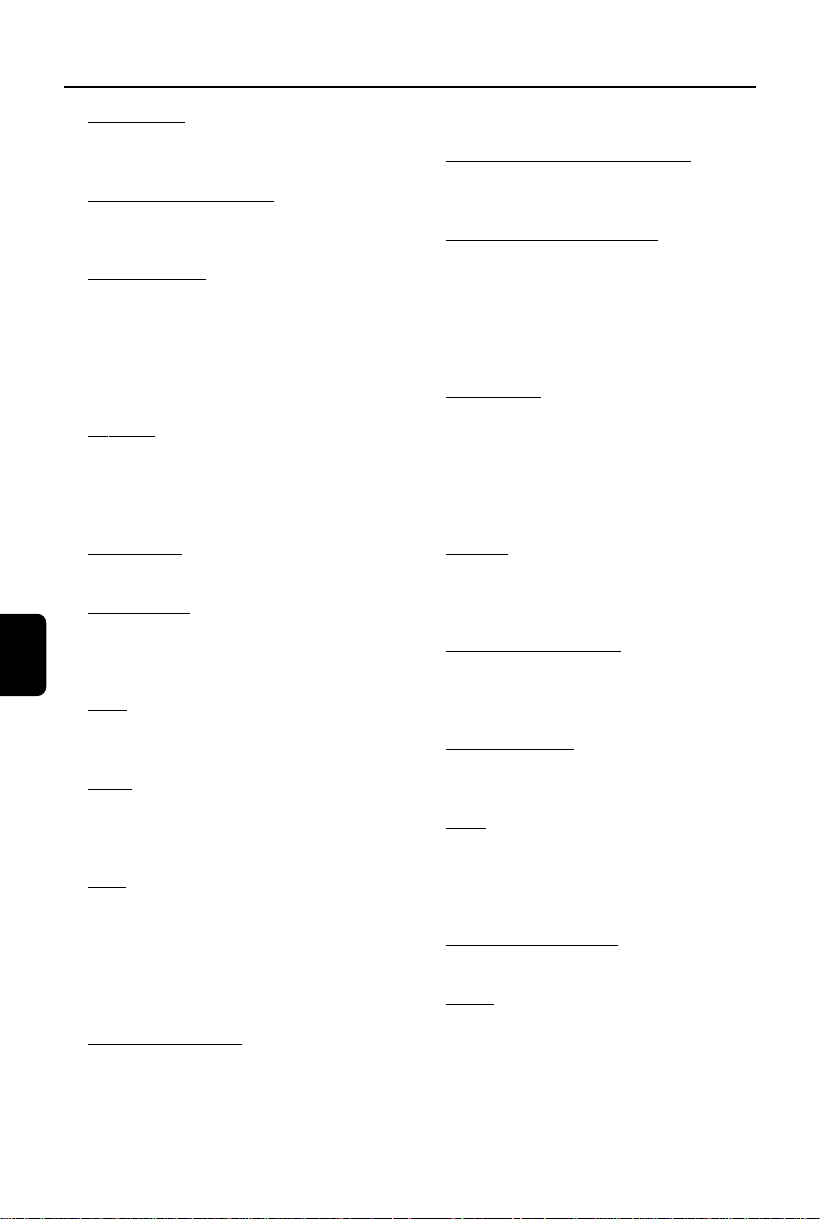
Slovník
Slovensky
Pomer strán: Pomer vodorovných a zvislých
veľkostí zobrazeného obrazu. Pomer vodorovnej
a zvislej strany klasického televízora je 4:3 a
širokouhlého televízora je 16:9.
Konektory AUDIO OUT: Konektory na
zadnej strane systému DVD, ktoré vysielajú zvuk
do iného systému (televízor, stereofónne
zariadenie atď.).
Bitová rýchlosť: Množstvo údajov používaných
na kódovanie určitej dĺžky hudby. Meria sa v
kilobitoch za sekundu (kb/s). Prípadne rýchlosť, s
ktorou sa nahráva.
Vo všeobecnosti platí, že čím je vyššia bitová
rýchlosť alebo rýchlosť nahrávania, tým lepšia je
kvalita zvuku. Pri vyšších bitových rýchlostiach sa
však používa viac miesta na disku.
Kapitola: Úseky obrazového alebo hudobného
diela na disku DVD, ktoré sú menšie ako tituly.
Titul sa skladá
z viacerých kapitol. Každá kapitola má priradené
číslo kapitoly, ktoré umožňuje vyhľadať
požadovanú kapitolu.
Ponuka disku: Displej na obrazovke, ktorý je
upravený na umožnenie výberu obrázkov, zvukov,
titulkov, viacerých uhlov atď. nahraných na disku DVD.
Dolby Digital: Systém priestorového zvuku
vyvinutý spoločnosťou Dolby Laboratories, ktorý
môže obsahovať až šesť kanálov digitálneho
zvuku (predný ľavý a pravý, priestorový ľavý a
pravý a stredný).
DTS: Digitálne systémy pre kiná (Digital Theatre
Systems). Toto je systém priestorového zvuku,
ktorý sa však líši od systému Dolby Digital.
Formáty boli vyvinuté rozličnými spoločnosťami.
JPEG: Systém kompresie údajov statických
obrázkov, ktorý bol navrhnutý skupinou Joint
Photographic Expert Group. Jeho vlastnosťou je
malé zníženie kvality obrázkov napriek vysokému
kompresnému pomeru.
MP3: Formát súborov, ktorý využíva systém
kompresie zvukových údajov. „MP3“ je skratka zo
slova „Motion Picture Experts Group 1 (alebo
MPEG-1) Audio Layer 3“ (Expertná skupina č. 1
pre pohyblivý obraz – zvuková vrstva 3). Pri
použití formátu MP3 môže jeden disk CD-R
alebo CD-RW obsahovať približne 10-krát viac
údajov ako bežný disk CD.
Rodičovská kontrola: Funkcia systému DVD
na obmedzenie prehrávania diskov podľa veku
používateľov
v súlade s úrovňou obmedzení v každej krajine.
Obmedzenie sa medzi jednotlivými diskmi líši. Ak
je zapnuté, prehrávanie sa nepovolí, pokiaľ je
280
softvérová úroveň vyššia ako používateľom
nastavená úroveň.
PCM (pulzná kódová modulácia): Systém
konverzie analógového zvukového signálu na
digitálny signál určený na ďalšie spracovanie, ktorý
pri konverzii nepoužíva žiadnu kompresiu údajov.
Kontrola prehrávania (PBC): Týka sa signálu
nahraného na diskoch Video CD alebo SVCD,
ktoré sú určené na kontrolu reprodukcie.
Použitím obrazoviek
s ponukami nahranými na diskoch Video CD
alebo SVCD, ktoré podporujú funkciu PBC,
môžete využívať interaktívny softvér a softvér s
funkciami na vyhľadávanie.
Kód regiónu: Systém, ktorý umožňuje
prehrávanie disku iba v predtým určenom
regióne. Táto jednotka prehrá iba disky s
kompatibilnými kódmi regiónu. Kód regiónu vašej
jednotky môžete nájsť, ak sa pozriete na nálepku
na produkte. Niektoré disky sú kompatibilné s
viac ako jedným regiónom (alebo so VŠETKÝMI
regiónmi).
S-Video: Poskytuje čistý obraz prostredníctvom
vysielania samostatných signálov pre jasovú
zložku a farby. Systém
S-Video môžete použiť iba v prípade, ak váš
televízor obsahuje vstupný konektor S-Video.
Vzorkovacia frekvencia: Frekvencia
vzorkovania údajov, pri ktorej sa analógové údaje
konvertujú na digitálne. Vzorkovacia frekvencia
reprezentuje číselne koľkokrát za sekundu sa
vzorkuje pôvodný analógový signál.
Priestorový zvuk: Systém na vytvorenie
realistických trojrozmerných zvukových polí
prostredníctvom usporiadania viacerých
reproduktorov okolo poslucháča.
Titul: Najdlhšia časť obrazového alebo
hudobného diela na disku DVD, v hudbe atď., v
softvéri na spracovanie videa alebo celý album v
prípade softvéru na spracovanie zvuku. Každý
titul má priradené číslo titulu, ktoré umožňuje
vyhľadať požadovaný titul.
Konektor VIDEO OUT: Konektor na zadnej
strane systému DVD, ktorý vysiela videosignál do
televízora.
HDMI: Multimediálne rozhranie s vysokým
rozlíšením (High Definition Multimedia Interface).
Špecifikácia vyvinutá pracovnou skupinou HDMI,
ktorá v sebe kombinuje viackanálový zvuk a
video vo vysokom rozlíšení a spája ich do
jedného digitálneho rozhrania pre použitie s
DVD prehrávačmi, digitálnou televíziou a inými
audiovizuálnymi zariadeniami.
Page 46

Suomi
Português
Русский
Polski
Česky
Slovensky
Meet Philips at the Internet
http://www.philips.com
Magyar
Suomi
Português
Polski
MCD988
CLASS 1
LASER PRODUCT
Printed in China
PDCCJ.W Wang-0723
